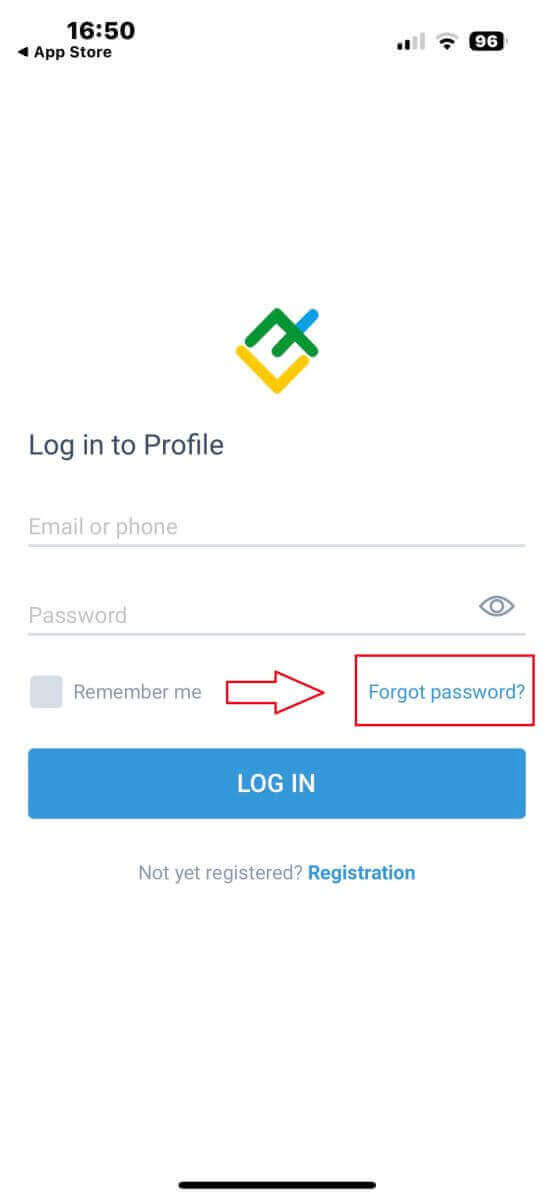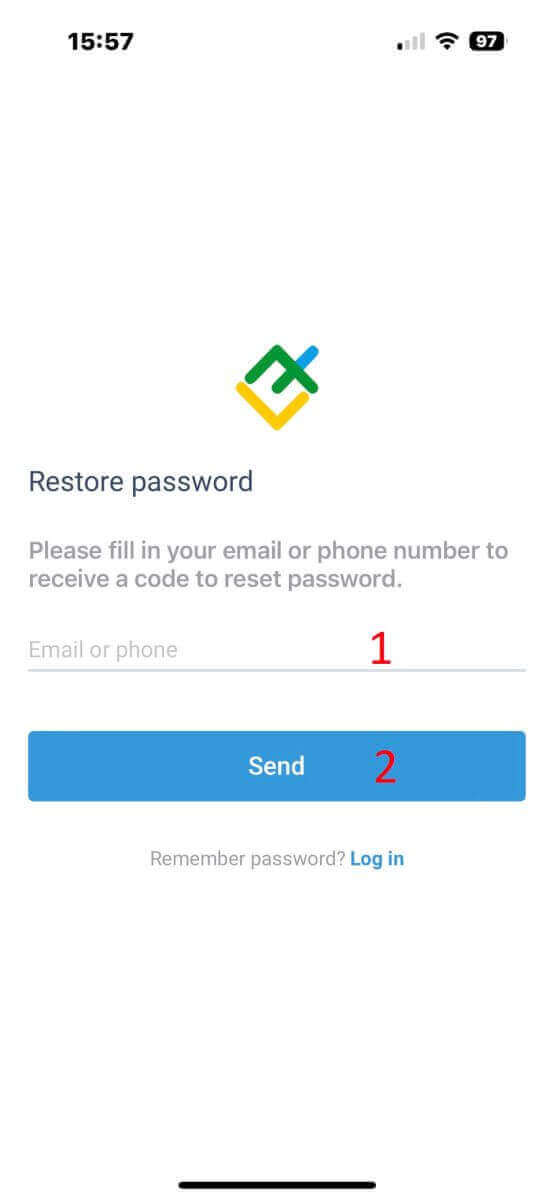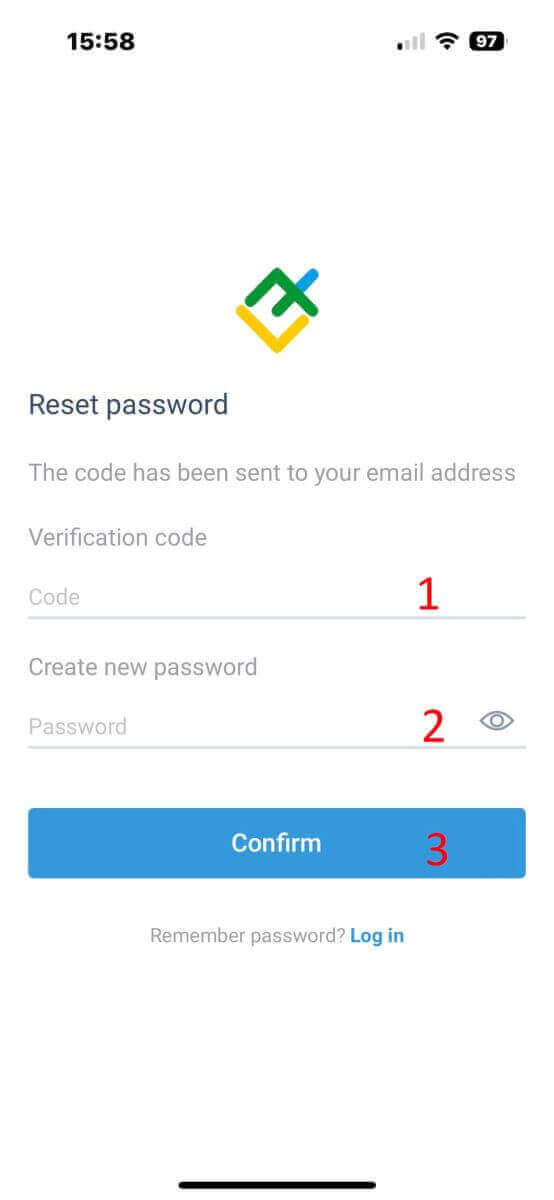LiteFinance аккаунтуна кантип катталуу жана кирүү керек
LiteFinance менен соода саякатыңызды баштоо - бул эсепке катталып, кирүү процессине оңой өтүүнү камтыган түйшүксүз процесс. Бул комплекстүү колдонмо жаңы жана тажрыйбалуу трейдерлерге бир калыпта иштөө тажрыйбасын камсыз кылуучу кадамдарды баяндайт.

LiteFinance'те кантип катталуу керек
LiteFinance эсебин веб-тиркемеде кантип каттаса болот
Каттоо эсебин кантип каттаса болот
Биринчиден, сиз LiteFinance башкы бетине киришиңиз керек . Андан кийин, башкы бетте экрандын жогорку оң бурчундагы "Каттоо" баскычын чыкылдатыңыз. Каттоо бетинде төмөнкү аракеттерди аткарыңыз: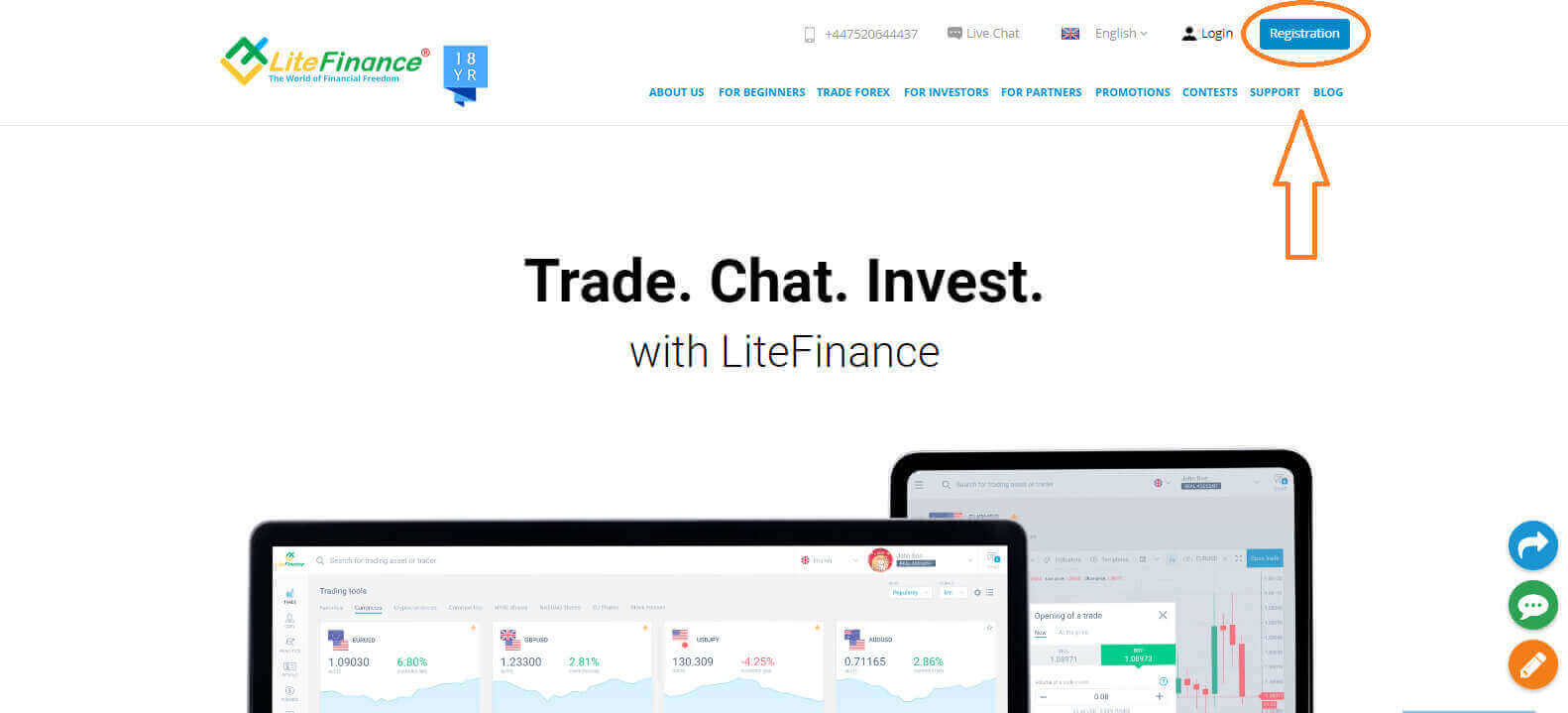
- Жашаган жериңизди тандаңыз .
- Электрондук почта дарегиңизди же телефон номериңизди киргизиңиз .
- Күчтүү жана коопсуз сырсөз түзүңүз.
- LiteFinance'тин Кардарлар келишимин окуп чыгып, ага макул болгонуңузду көрсөтүүчү кутучаны белгилеңиз .
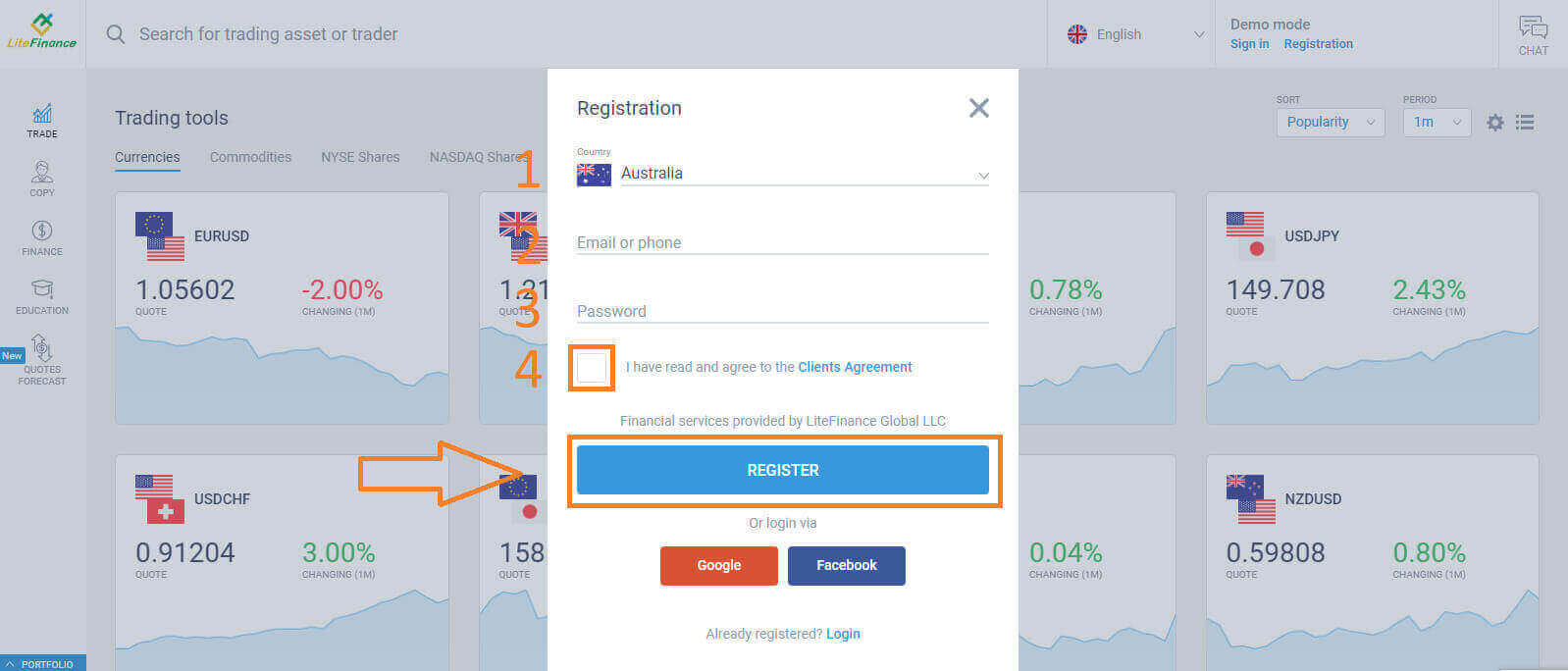
Бир мүнөттүн ичинде сиз текшерүү кодун аласыз, электрондук почтаңызды/ телефон номериңизди текшериңиз. Андан кийин "Кодду киргизүү" формасын толтуруңуз жана "РАСТАУ " баскычын басыңыз.
Эгер сиз аны ала элек болсоңуз, ар бир 2 мүнөт сайын жаңы кодду сурасаңыз болот.
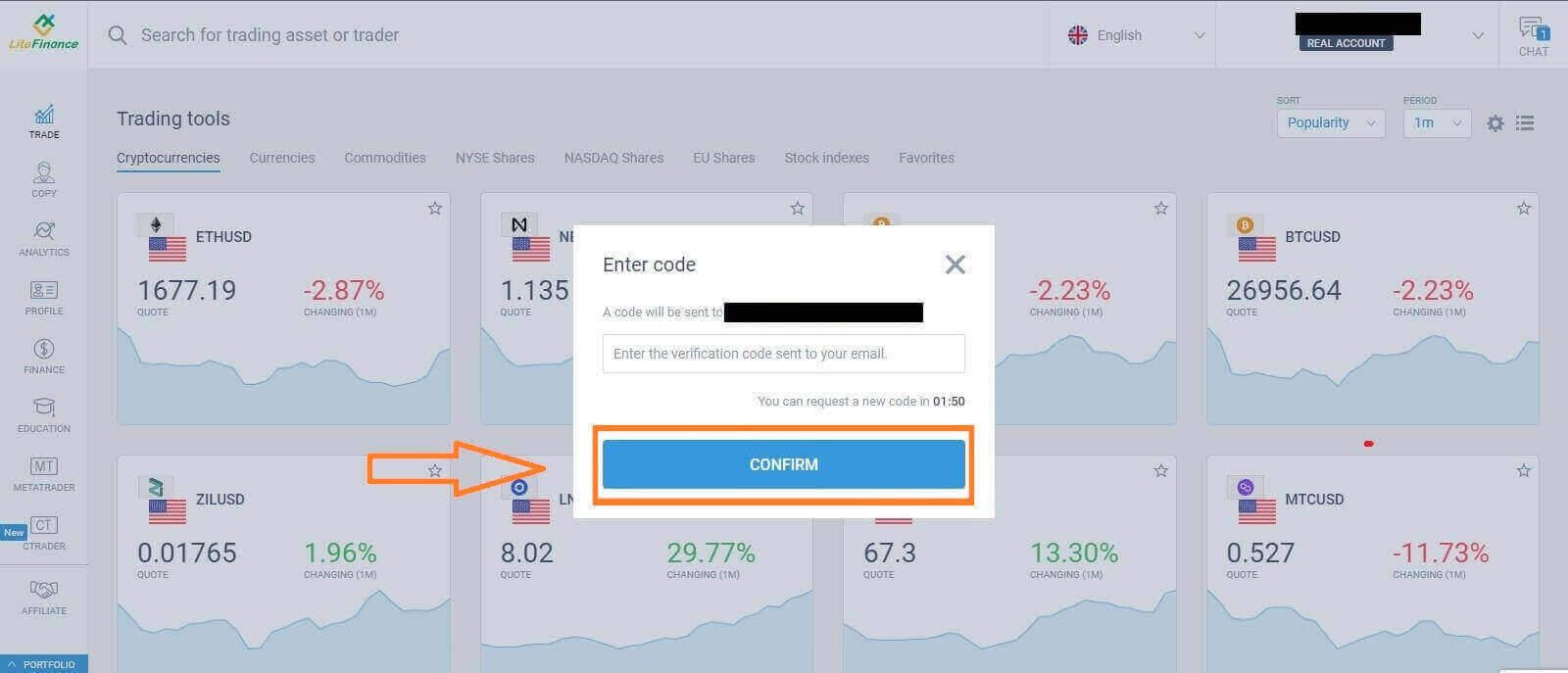
Куттуктайбыз! Сиз жаңы LiteFinance эсебине ийгиликтүү катталдыңыз. Сиз азыр LiteFinance Терминалына багытталасыз .
LiteFinance профилин текшерүү
LiteFinance каттоо эсебин түзгөндө, колдонуучу интерфейси жогорку оң бурчтагы чат кутучасынын жанында пайда болот. Чычканыңызды "Менин профилимге" алып барып , аны басыңыз.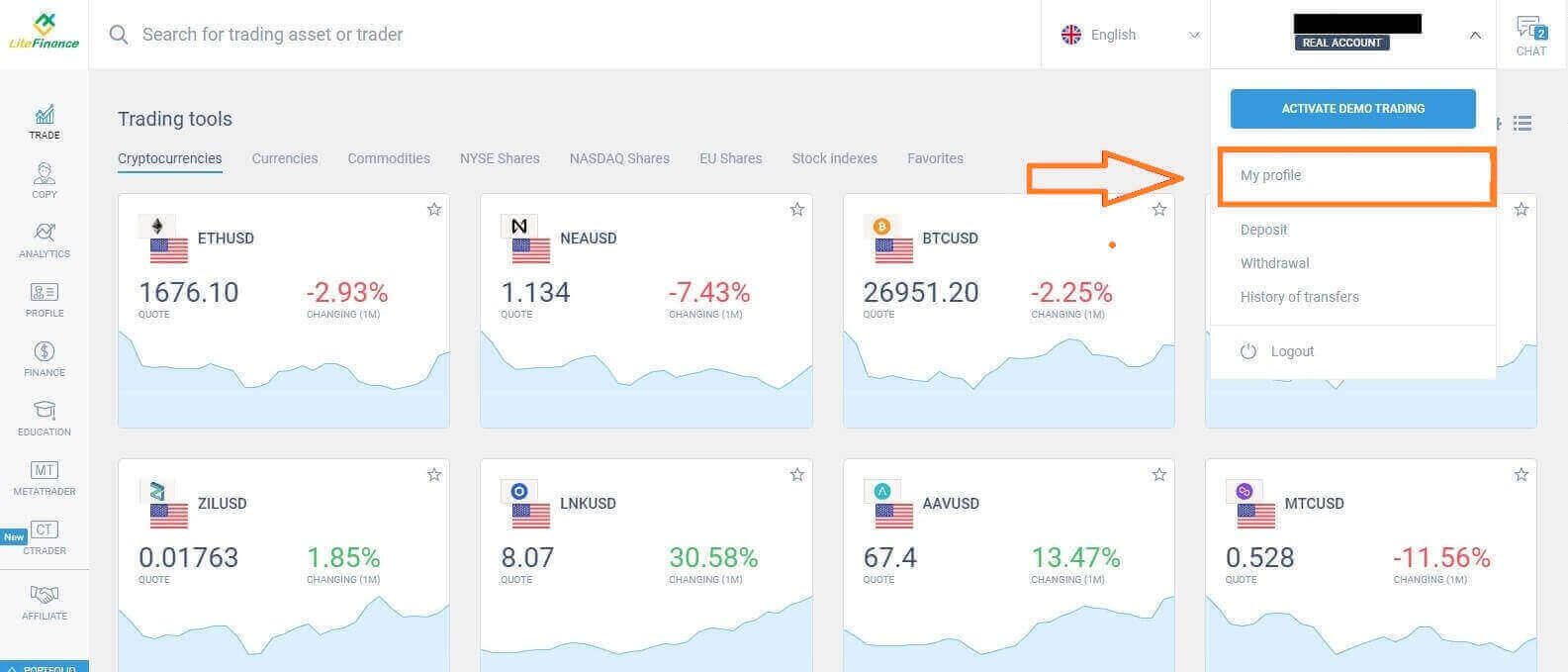 Кийинки бетте, чыкылдатыңыз "Текшерүү".
Кийинки бетте, чыкылдатыңыз "Текшерүү". 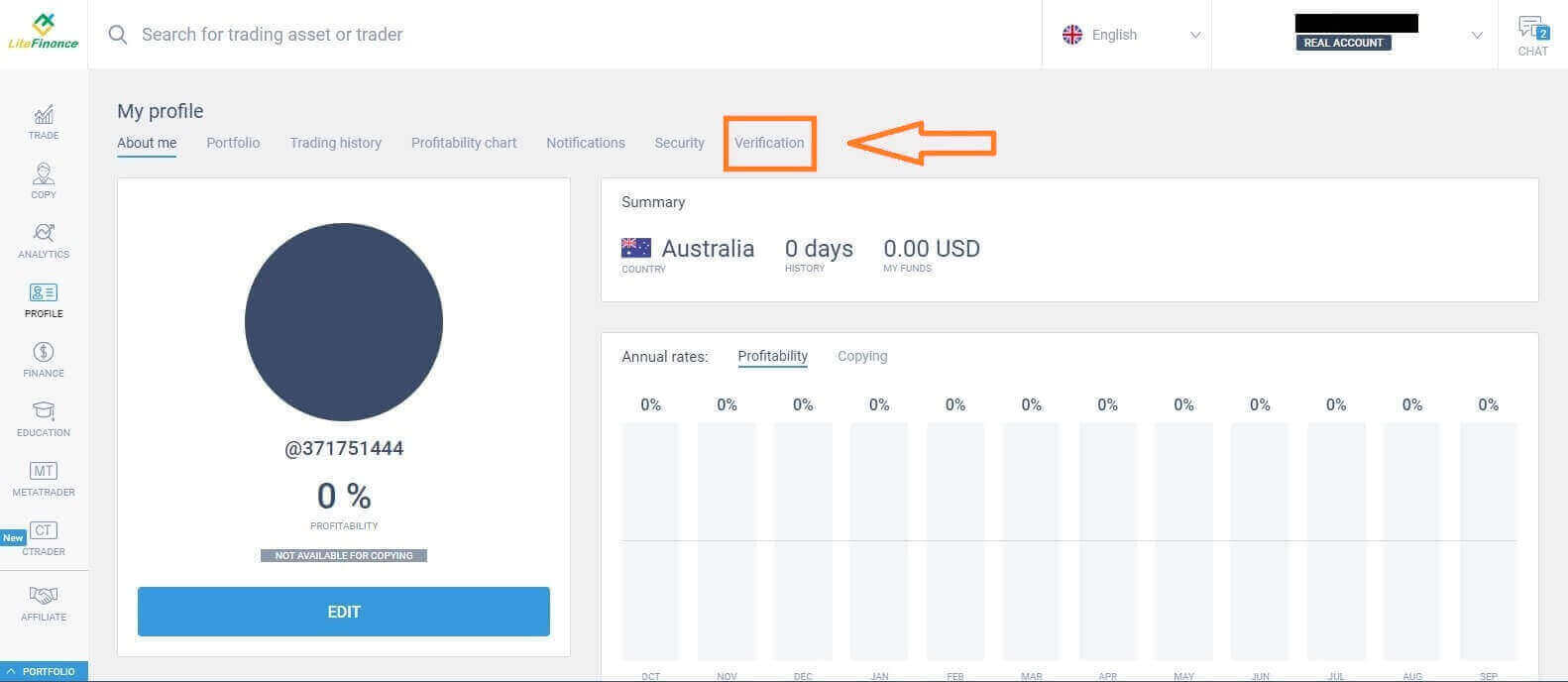
Экранда маалыматыңызды текшерүү үчүн толтуруу үчүн форма пайда болот, мисалы:
- Email.
- Тел номери.
- Тил.
- Аты-жөнү, жынысы жана туулган күнүн текшерүү.
- Даректи тастыктоо (өлкө, аймак, шаар, дарек жана почта индекси).
- Сиздин PEP статусуңуз (сиз жөн гана сизди PEP - Саясий жактан Ачууланган адам деп жарыялаган кутучаны белгилешиңиз керек).
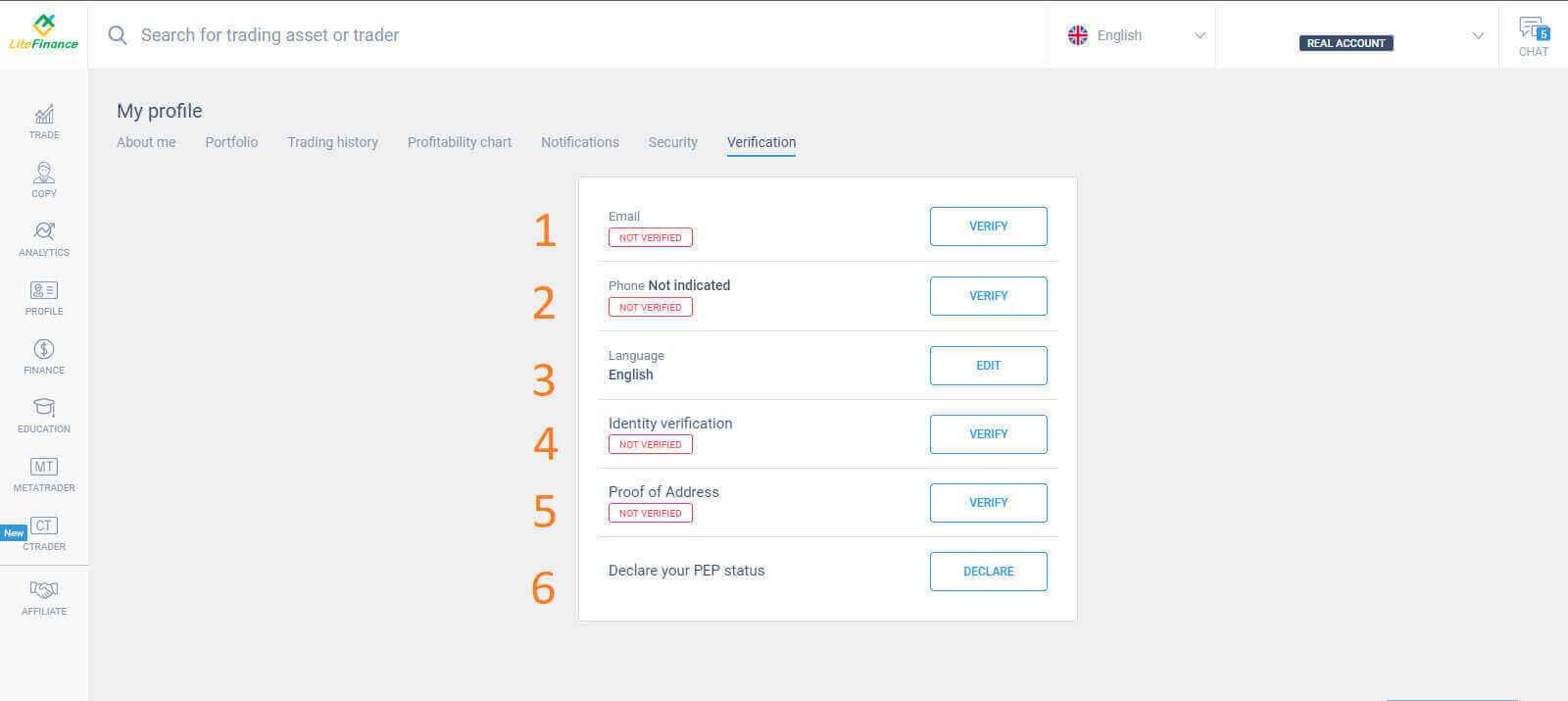
Соода эсебин кантип түзүү керек
Сураныч, экрандын сол жагындагы "CTRADER" сөлөкөтүн тандаңыз. Улантуу үчүн "ЭСЕПТИН АЧУУ" дегенди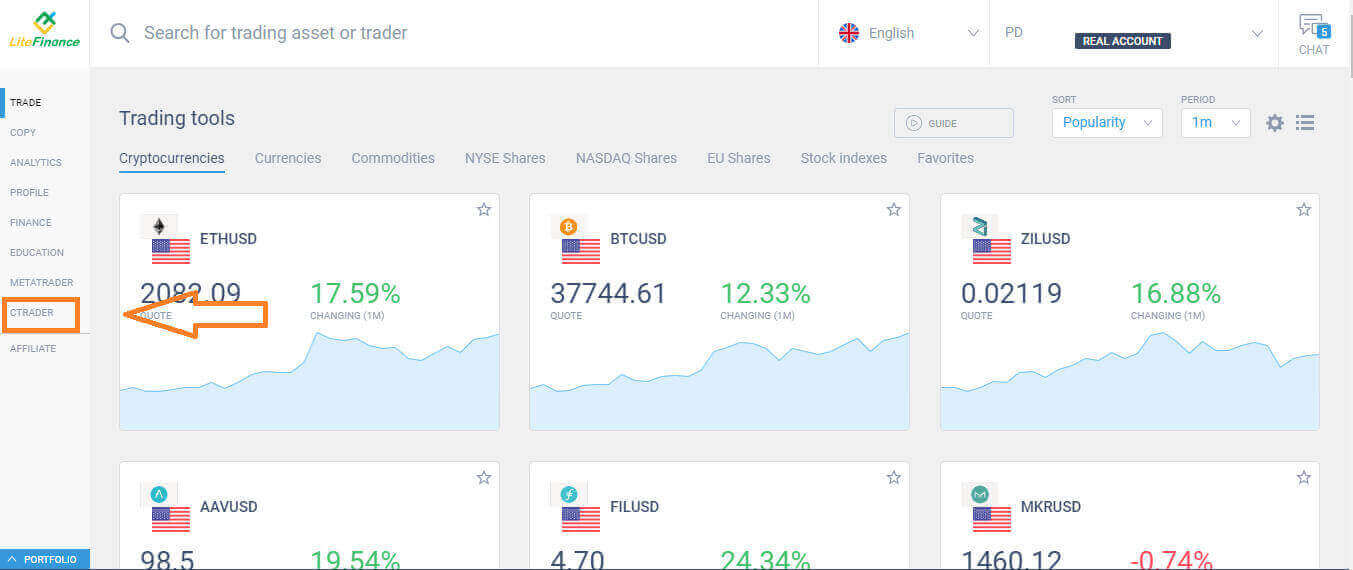 тандаңыз . "Соода эсебин ачуу" формасында рычагыңызды жана валютаңызды тандаңыз, андан кийин "СООДА ЭСЕБИН АЧУУ" тандаңыз . Куттуктайбыз! Сиздин соода эсебиңиз ийгиликтүү түзүлдү.
тандаңыз . "Соода эсебин ачуу" формасында рычагыңызды жана валютаңызды тандаңыз, андан кийин "СООДА ЭСЕБИН АЧУУ" тандаңыз . Куттуктайбыз! Сиздин соода эсебиңиз ийгиликтүү түзүлдү.
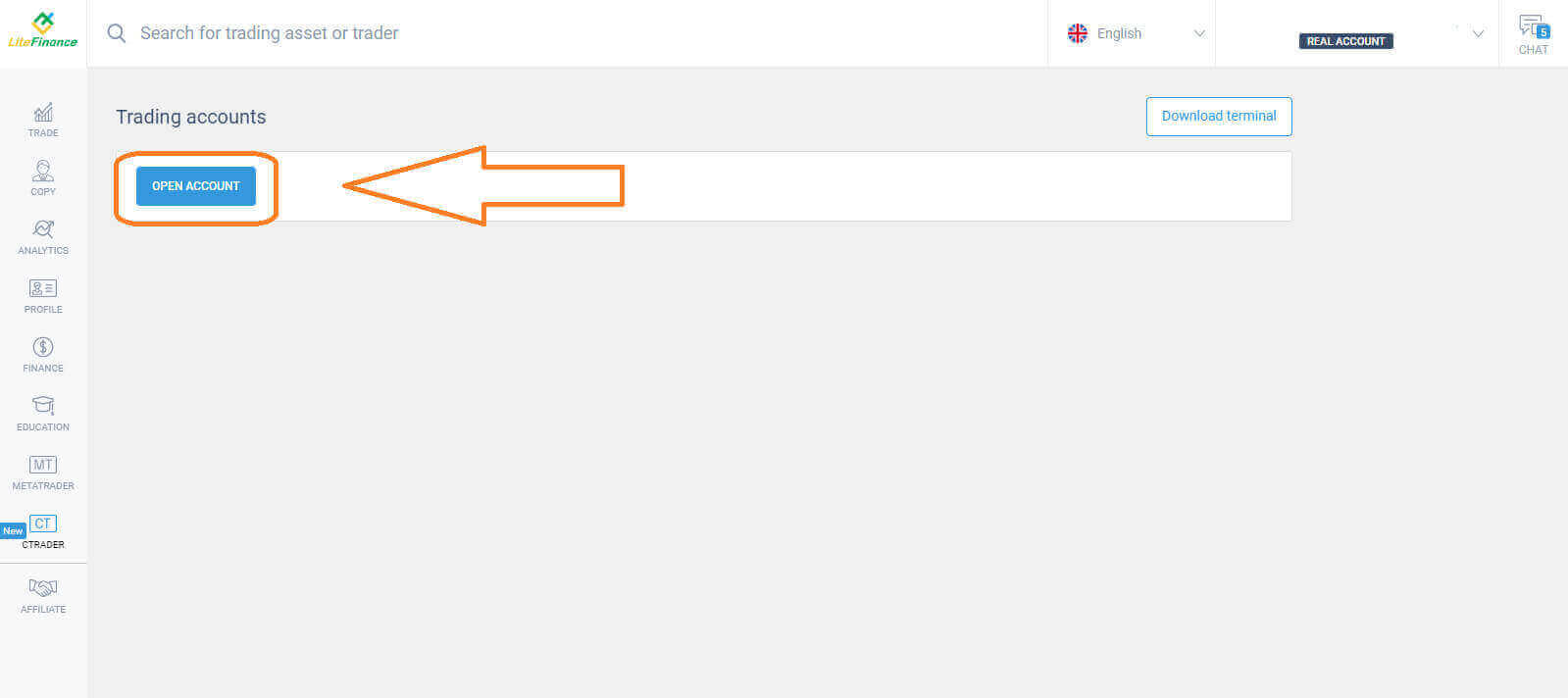
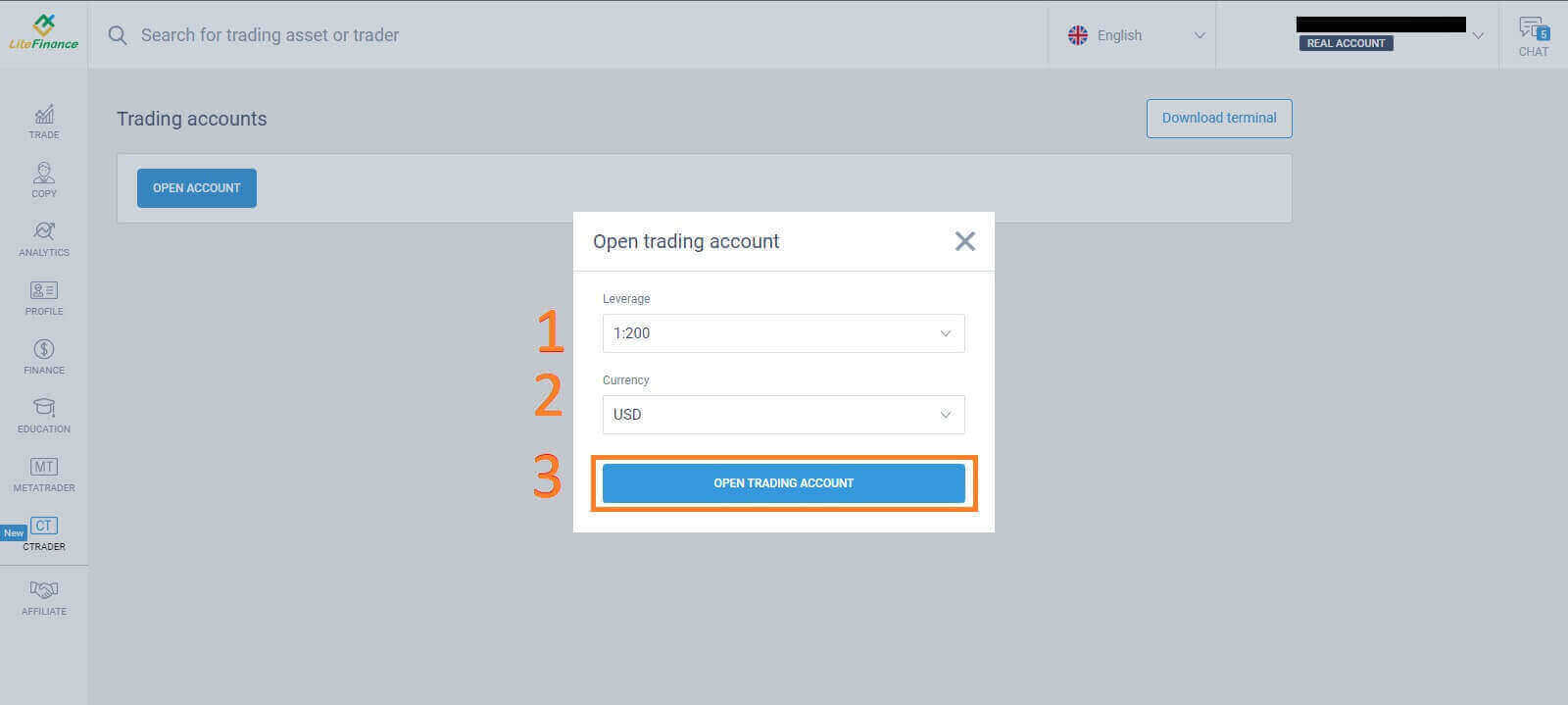
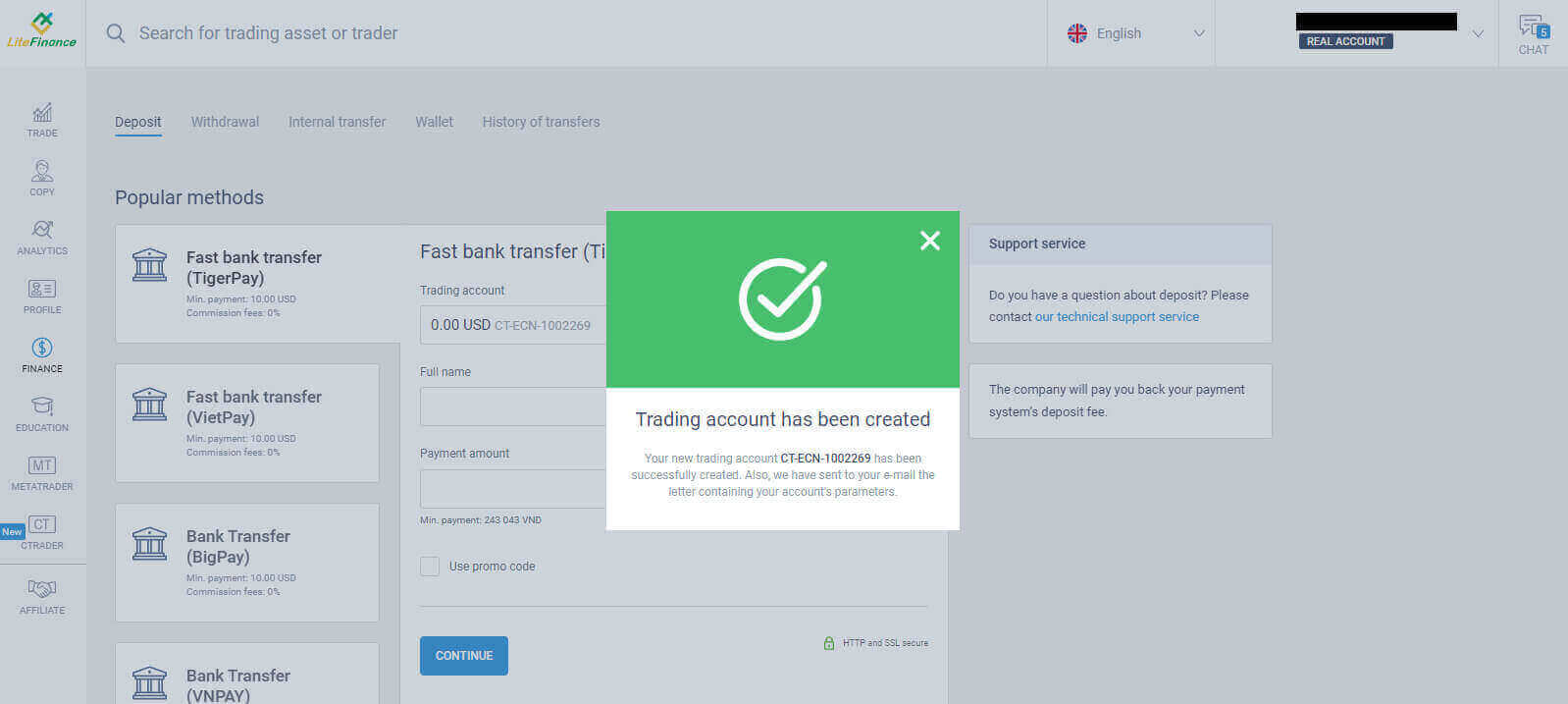
LiteFinance эсебин мобилдик тиркемеде кантип каттаса болот
Каттоо эсебин орнотуу жана каттоо
Колдонмолор дүкөнүнөн LiteFinance Mobile Trading колдонмосун орнотуңуз, ошондой эле Google Play мобилдик түзмөгүңүздө LiteFinance Trading колдонмосун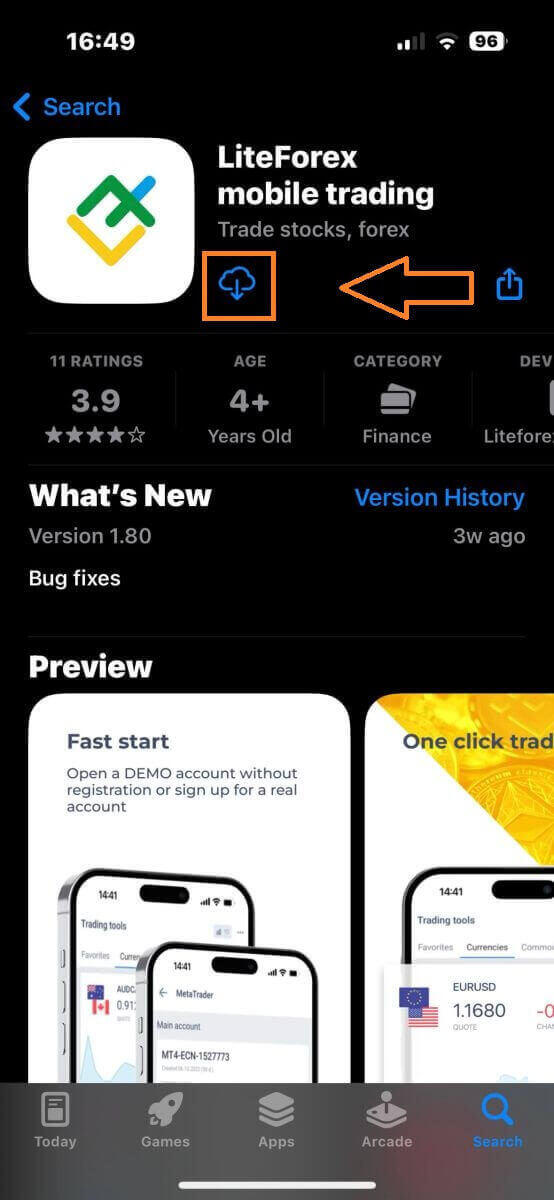
иштетиңиз , андан соң "Каттоо" дегенди тандаңыз . Улантуу үчүн, сиз конкреттүү маалыматты берүү менен каттоо формасын толтурушуңуз керек:
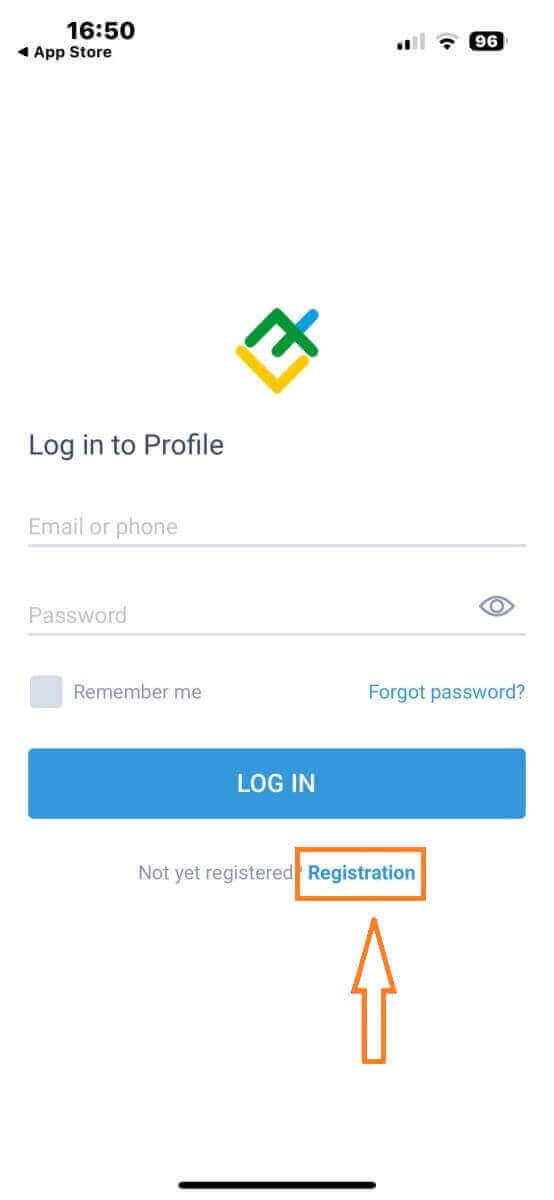
- Жашаган өлкөңүздү тандаңыз.
- Электрондук почта дарегиңизди же телефон номериңизди бериңиз.
- Коопсуз сырсөз орнотуу.
- LiteFinance'тин Кардарлар келишимин окуп, макулдугуңузду билдире турган кутучаны белгилеңиз .
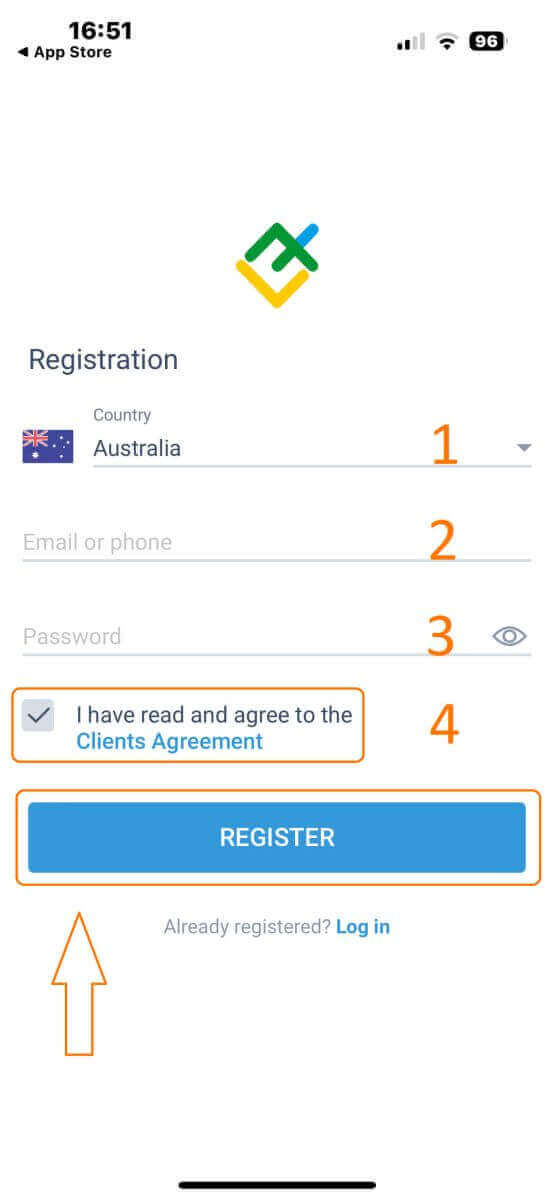
Бир мүнөттөн кийин сиз телефон же электрондук почта аркылуу 6 орундуу текшерүү кодун аласыз. Кирүүчү кутуну текшерип, кодду киргизиңиз.
Кошумчалай кетсек, эгер сиз эки мүнөттүн ичинде кодду ала элек болсоңуз, "КАЙРА ЖӨНӨТ" дегенди басыңыз . Болбосо, "Ырастоо" тандаңыз .
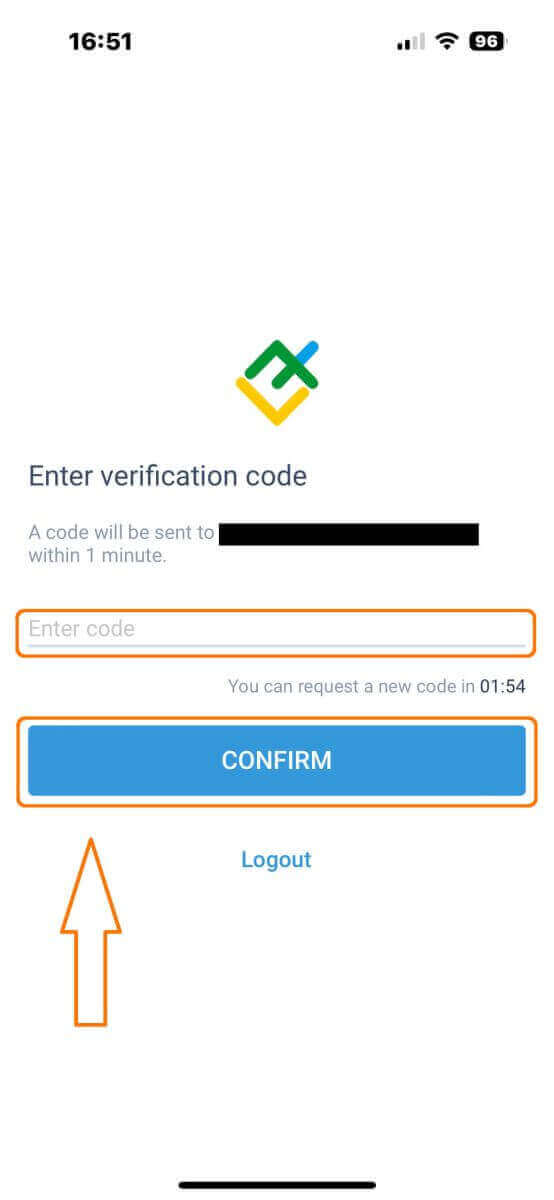
Сиз өзүңүздүн PIN номериңизди түзө аласыз, ал 6 орундуу код. Бул кадам милдеттүү эмес; бирок, соода интерфейсине кирүүдөн мурун аны бүтүрүшүңүз керек.
Куттуктайбыз! Сиз ийгиликтүү орноттуңуз жана азыр LiteFinance Mobile Trading колдонмосун колдонууга даярсыз.
LiteFinance профилин текшерүү
Башкы беттин ылдыйкы оң бурчундагы "Дагы" таптаңыз .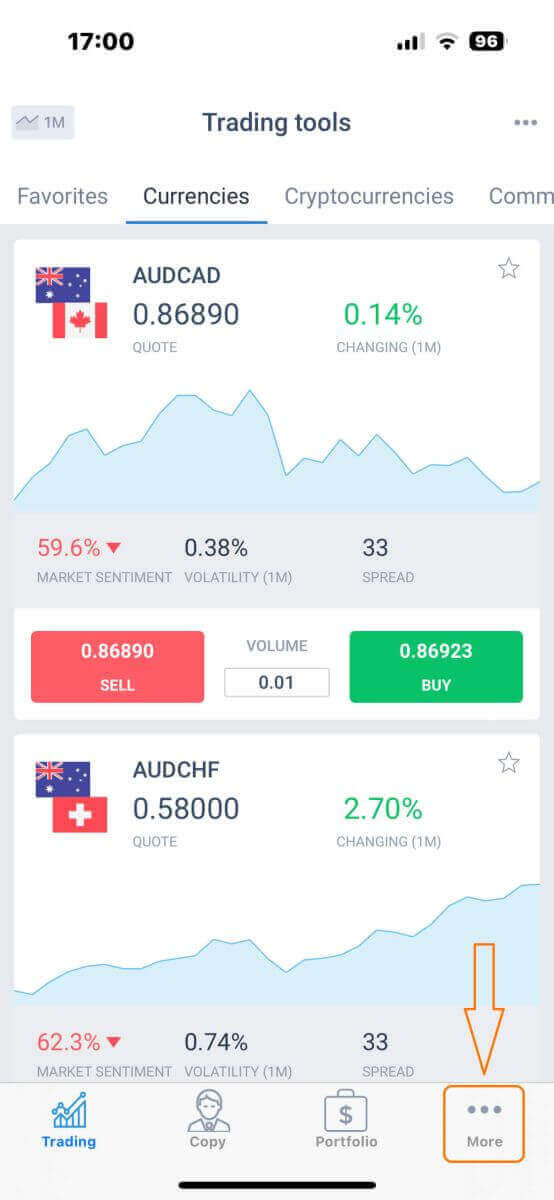
Биринчи өтмөктө телефон номериңиздин/электрондук почта дарегиңиздин жанына карап, ылдый түшүүчү жебени басыңыз. "Текшерүүнү"
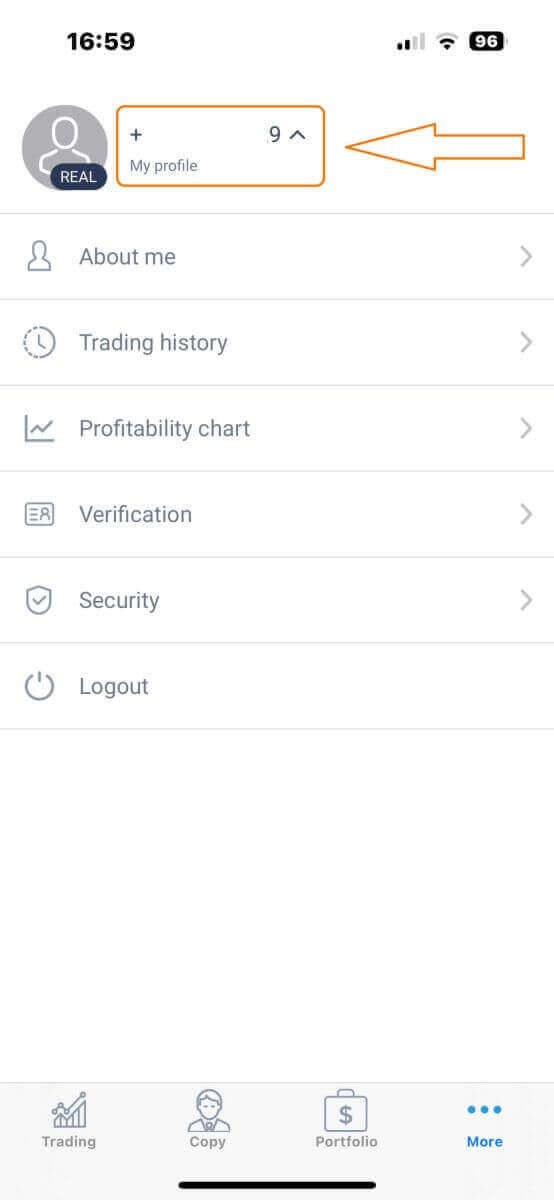
тандаңыз . Текшерүү бетиндеги бардык керектүү маалыматтарды толтуруп, аныктыгын текшериңиз:
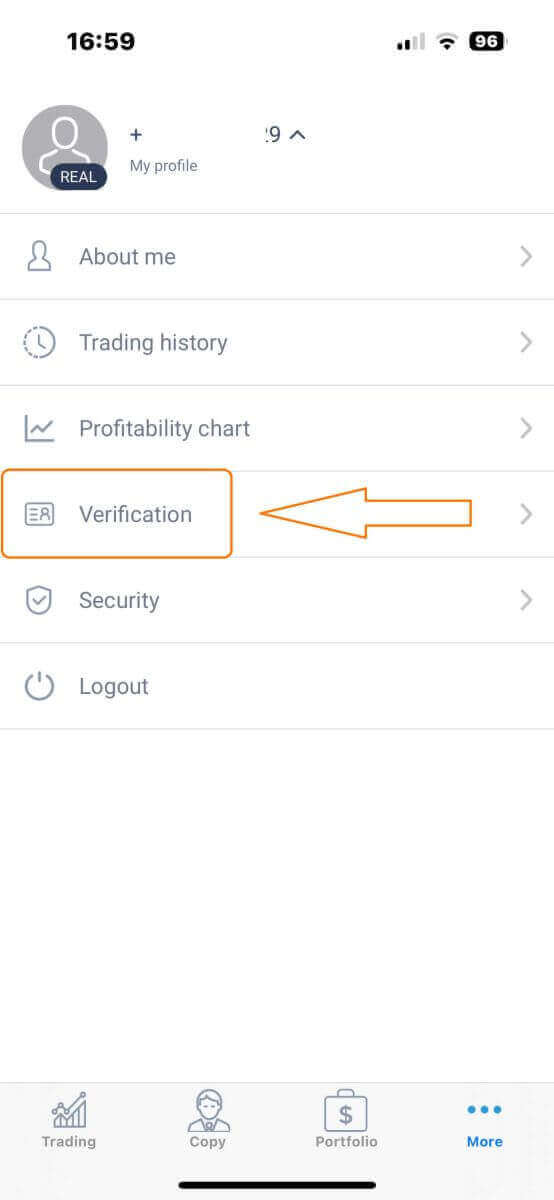
- Электрондук почта дареги.
- Тел номери.
- Өздүгүн текшерүү.
- Даректин далили.
- PEP статусуңузду жарыялаңыз.
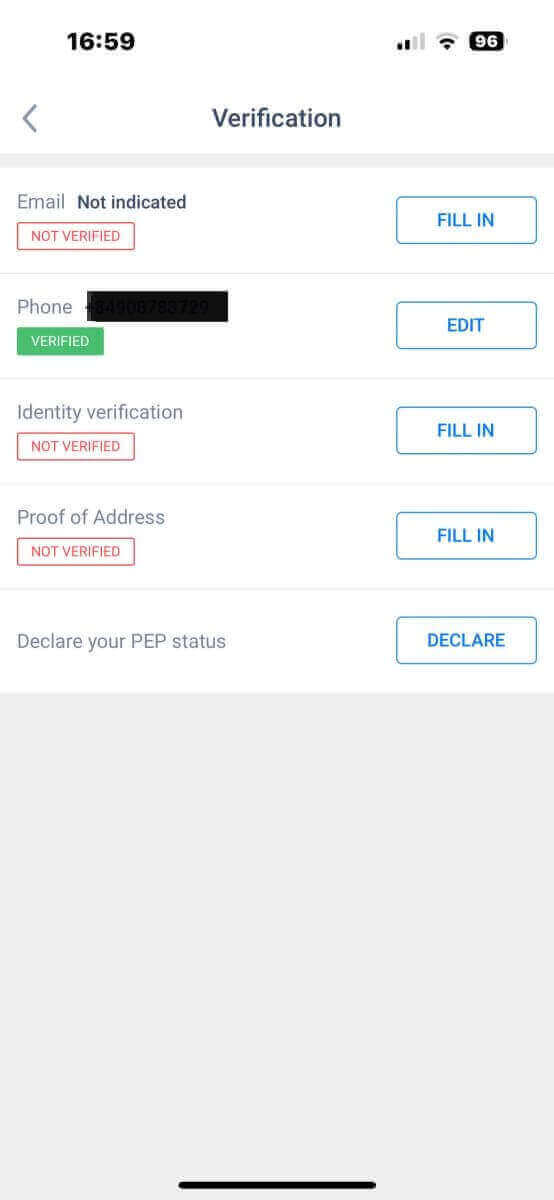
Кантип жаңы соода эсебин түзүү керек
MetaTraderге кирүү үчүн , "Көбүрөөк" экранына кайтып келип, анын тиешелүү сөлөкөтүн тандаңыз. Сураныч, "ACCOUNT ACCOUNT"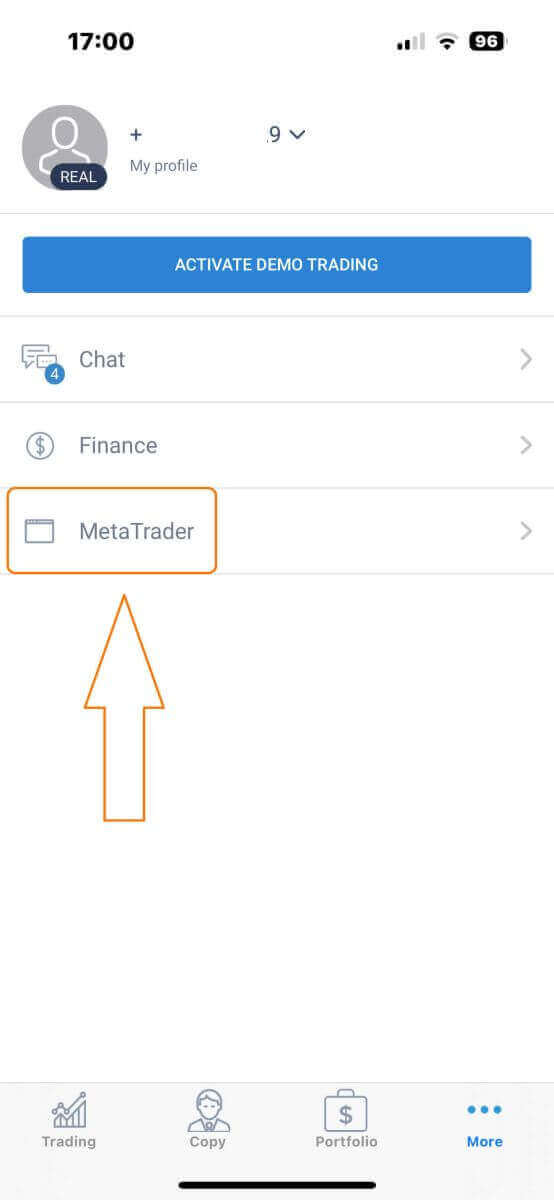
баскычын тапканга чейин ылдый жылдырып , андан кийин аны таптаңыз. Сураныч, "Соода эсебин ачуу" кутучасына эсептин түрүн, рычагыңызды жана валютаңызды киргизиңиз жана аяктоо үчүн "СООДА ЭСЕБИН АЧУУ" баскычын басыңыз. Сиз ийгиликтүү соода эсебин түздүңүз! Сиздин жаңы соода эсебиңиз төмөндө көрсөтүлөт жана алардын бирин негизги аккаунтуңуз кылып коюуну унутпаңыз.
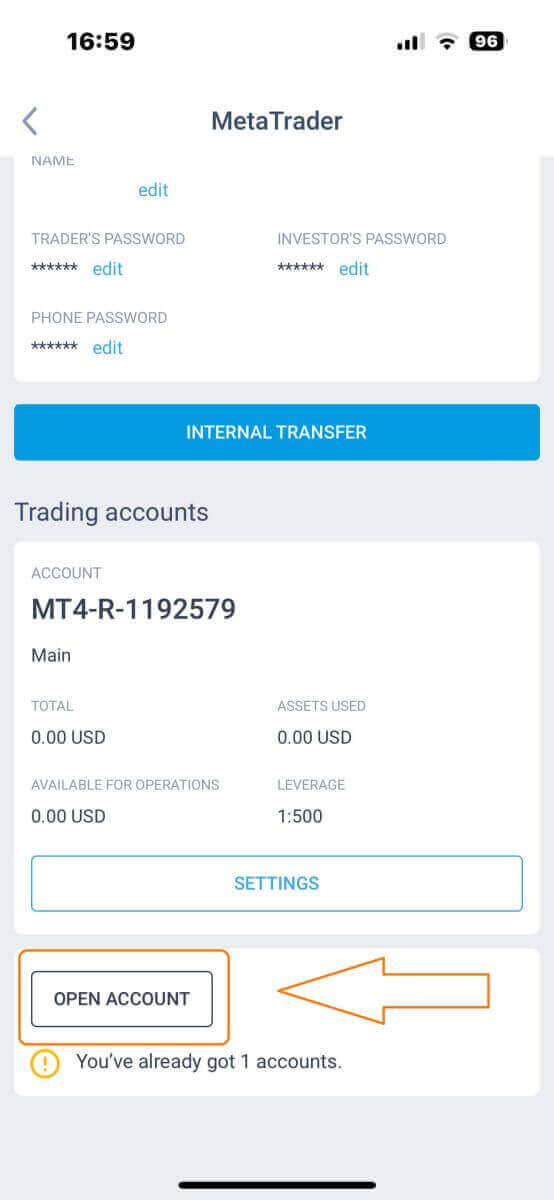
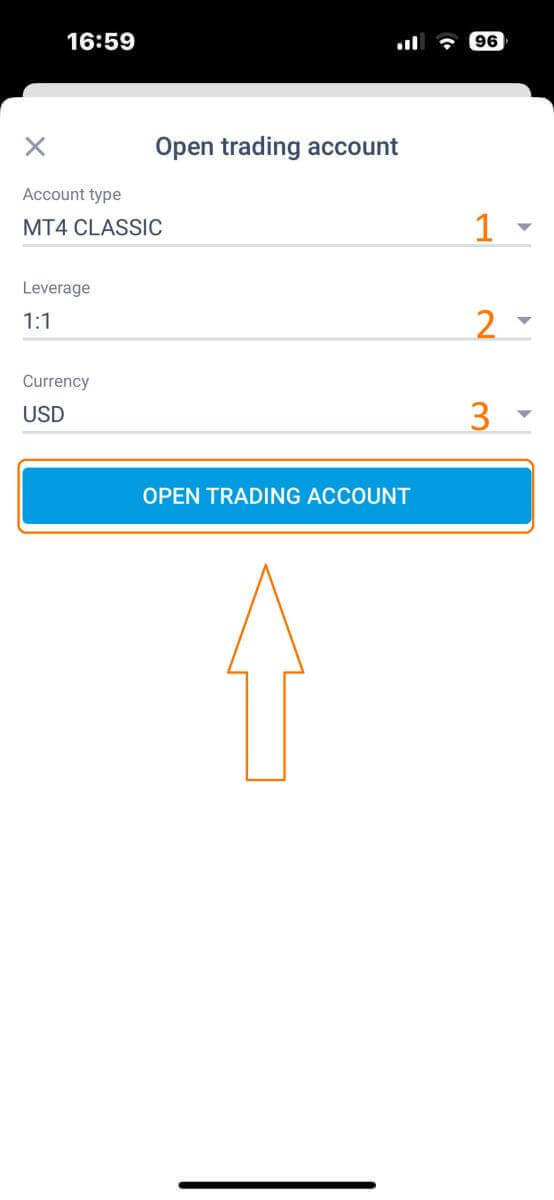
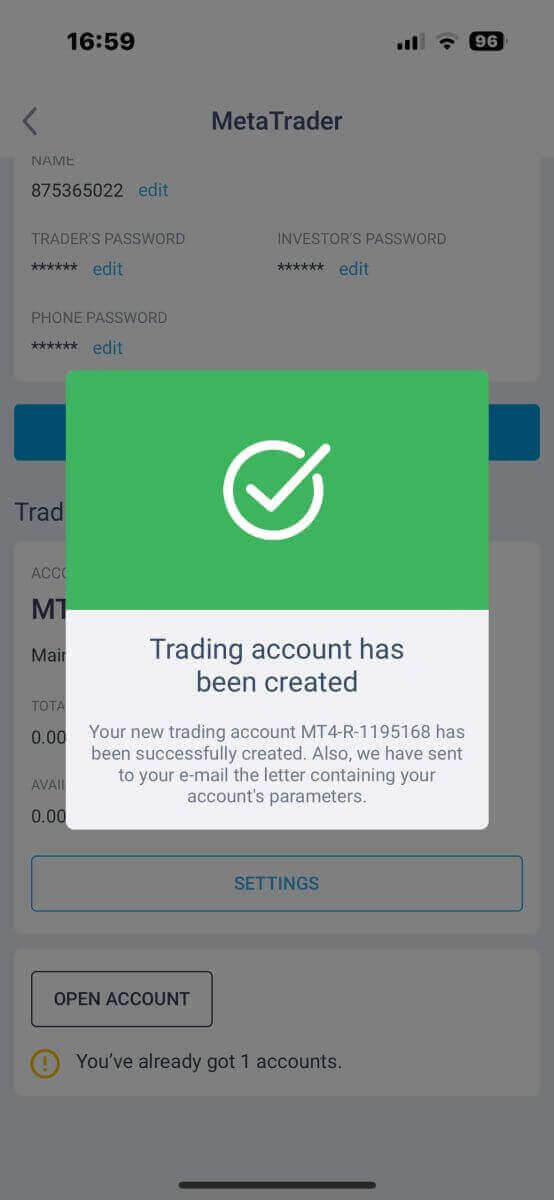
LiteFinance'ке кантип кирсе болот
Веб колдонмосунда LiteFinance'ке кантип кирсе болот
LiteFinance'ке катталган каттоо эсеби менен кантип кирсе болот
Эгер сизде катталган каттоо эсеби жок болсо, бул постту караңыз: LiteFinance'те каттоо эсебин кантип каттаса болот . LiteFinance башкы бетинекирип , "Кирүү" баскычын чыкылдатыңыз . Каттоо эсебиңизге кирүү үчүн катталган электрондук почта дарегиңизди жана сырсөзүңүздү киргизгенден кийин "КИРҮҮ" баскычын басыңыз .
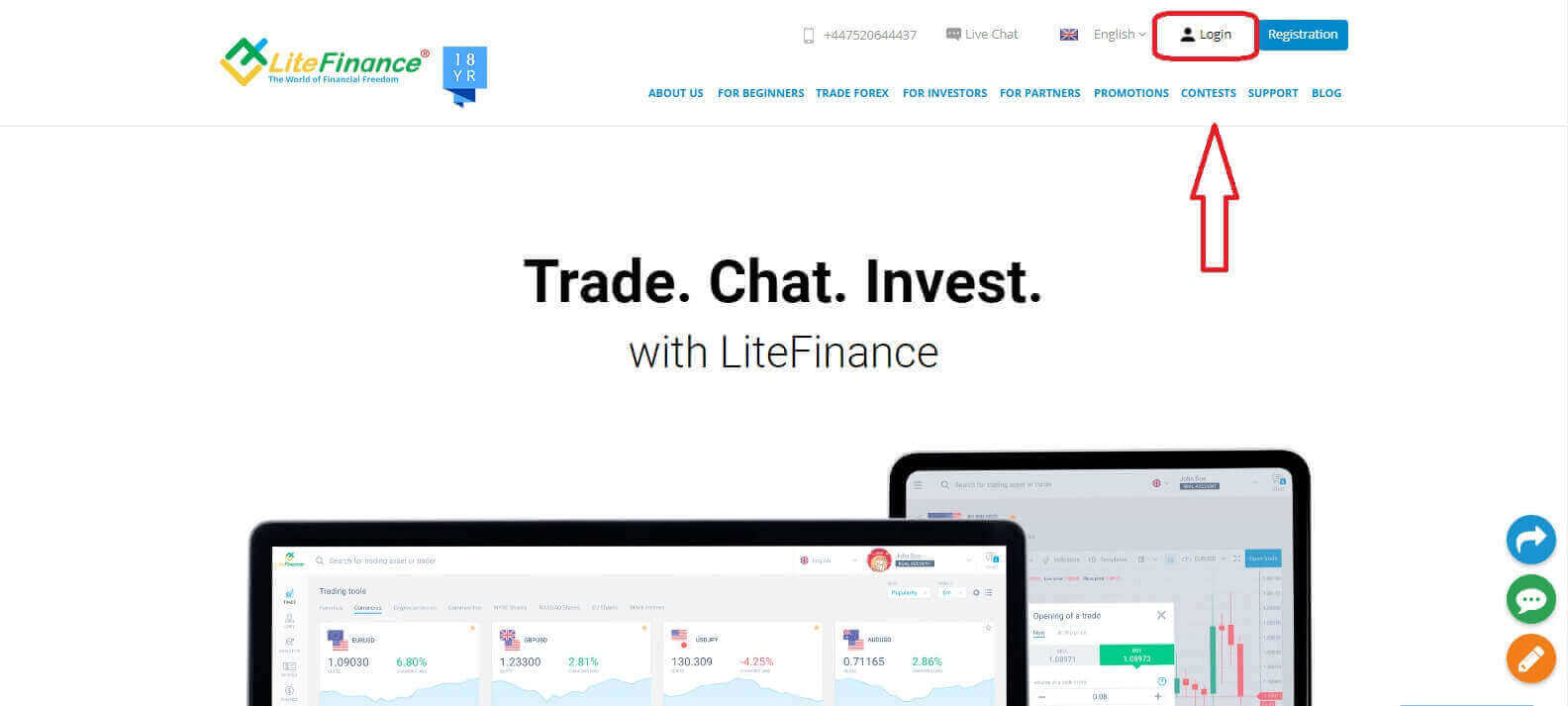
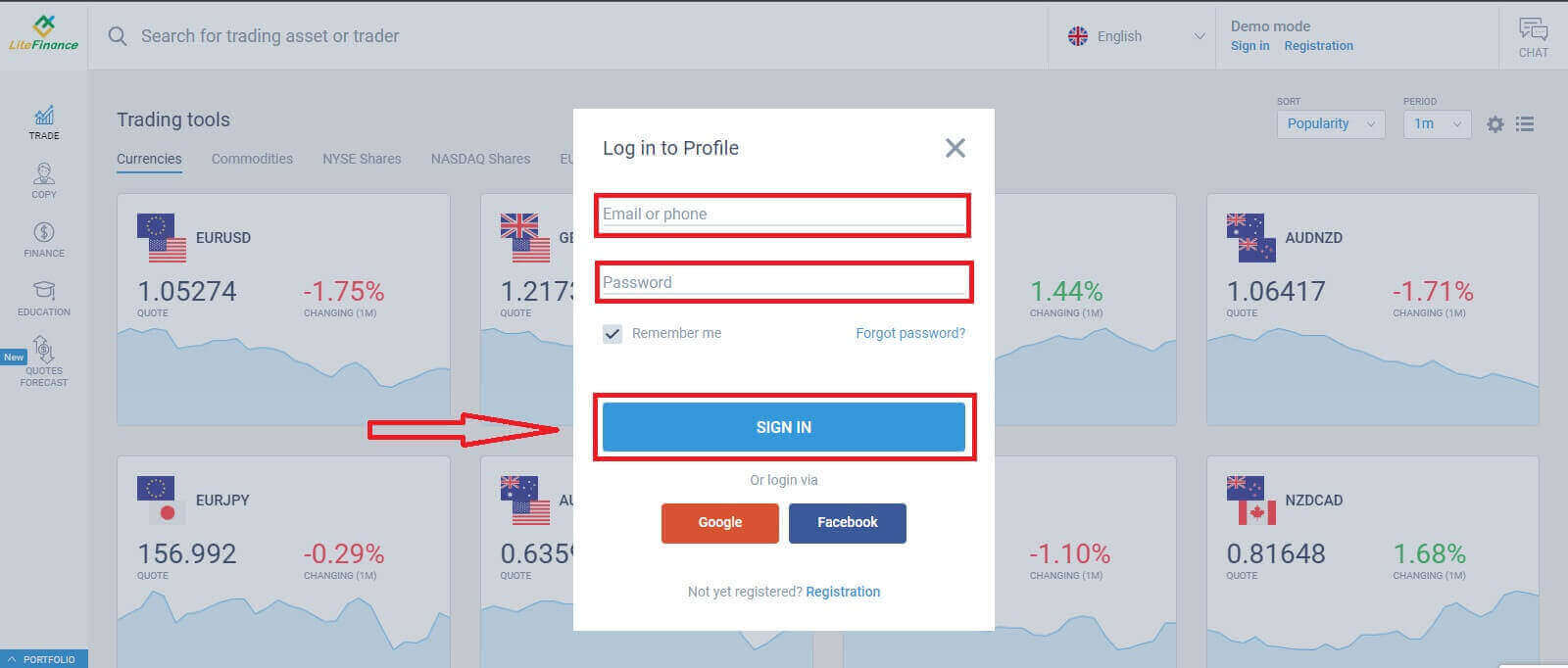
Google аркылуу LiteFinance'ке кириңиз
Каттоо бетиндеги "Профильге кирүү" формасында Google баскычын тандаңыз . Жаңы калкыма терезе пайда болот. Биринчи бетте сиз электрондук почта дарегиңизди/ телефон номериңизди киргизишиңиз керек, андан кийин "Кийинки" баскычын басыңыз Кийинки бетте Google аккаунтуңуздун сырсөзүн киргизип, "Кийинки" баскычын басыңыз .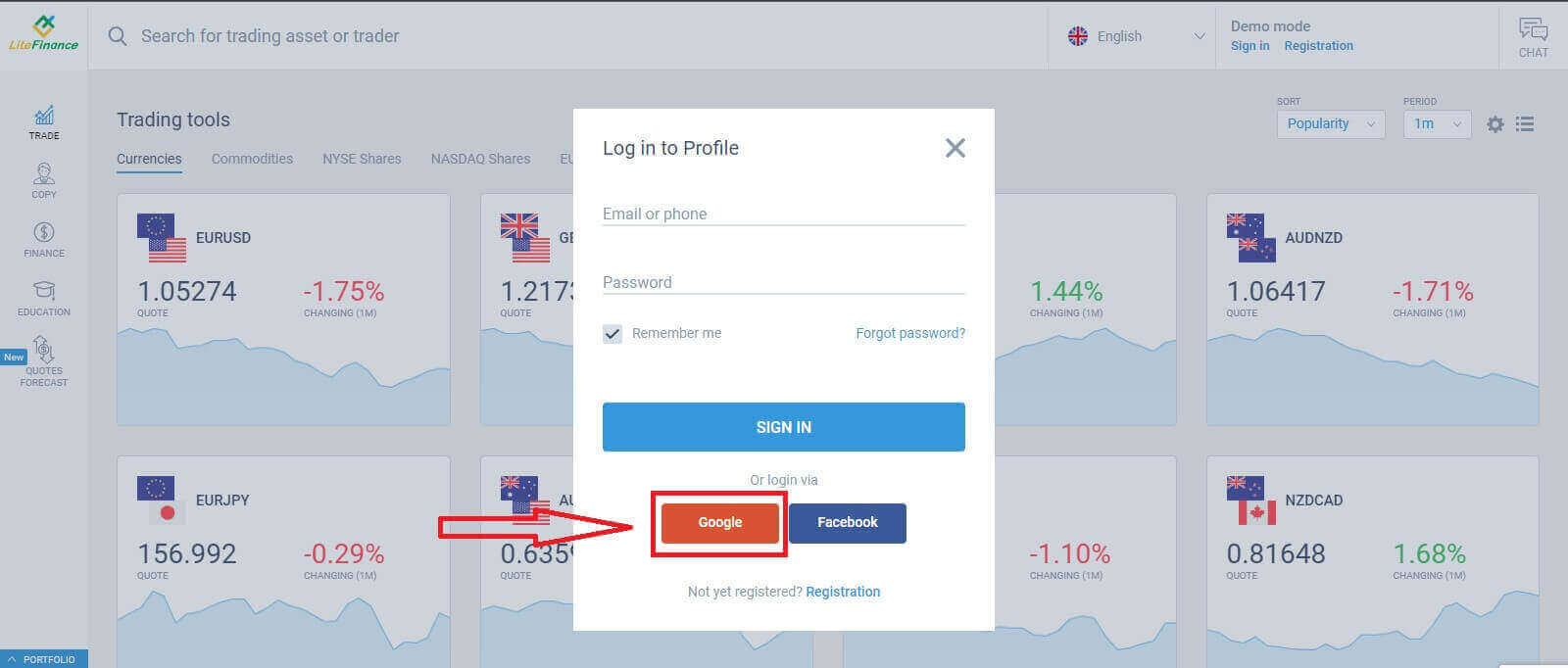
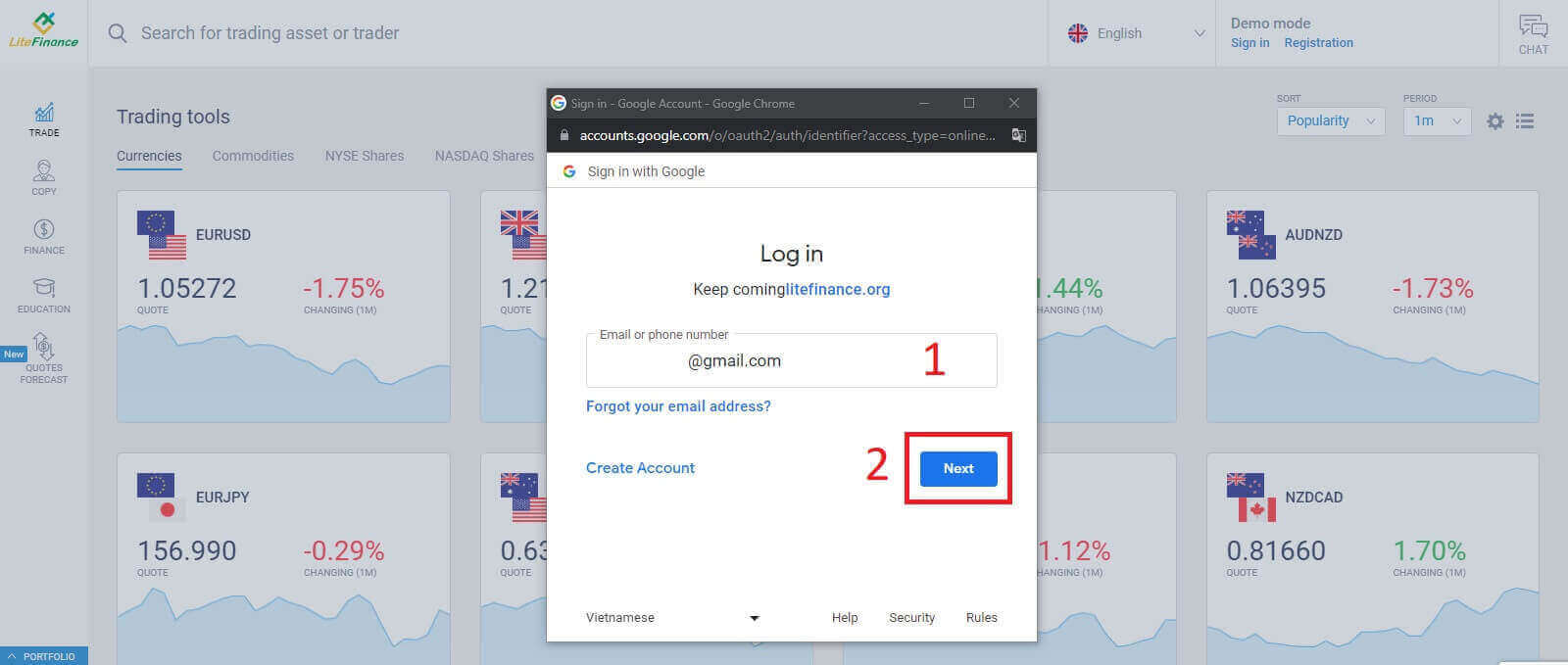
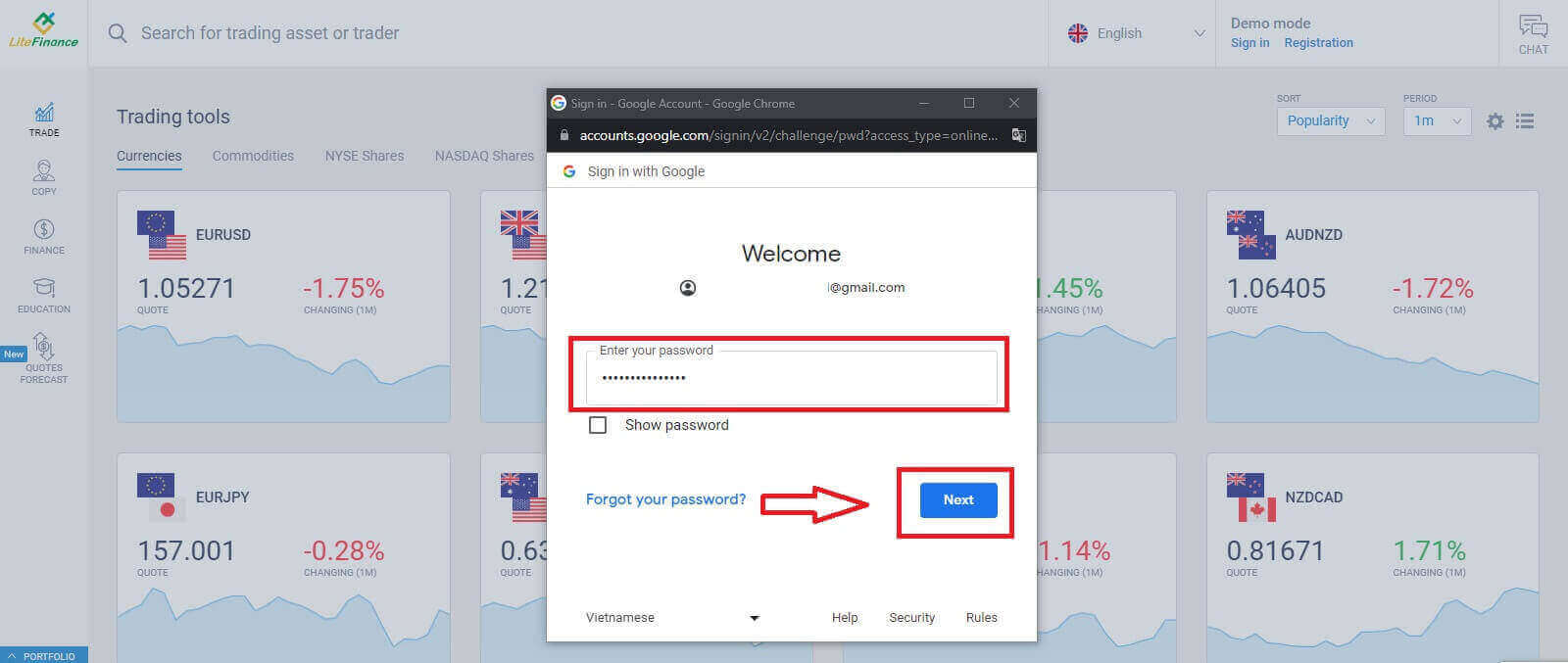
LiteFinance'ке Facebook менен кириңиз
Каттоо баракчасынын "Профильге кирүү" формасында Facebook баскычын тандаңыз.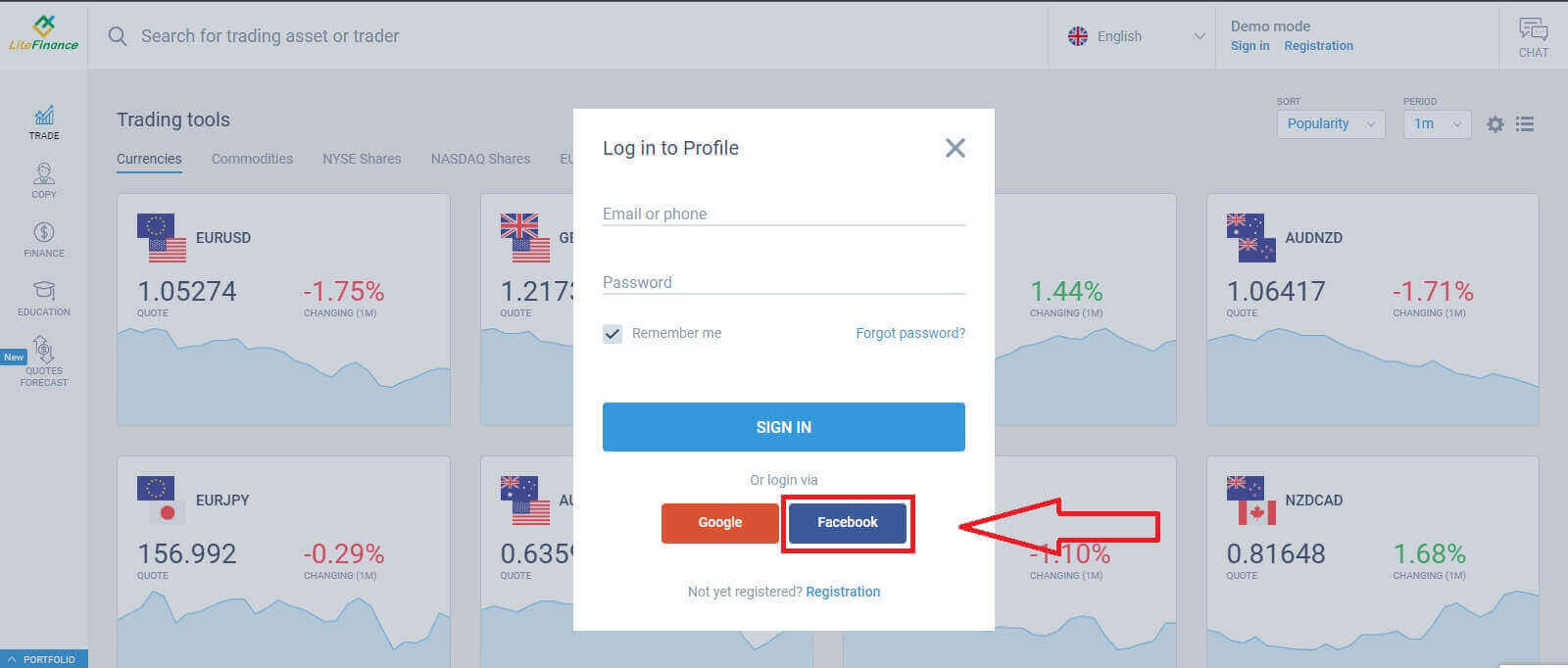
Биринчи калкыма терезеде Facebook'тун электрондук почта дарегин/ телефон номерин жана паролду киргизиңиз. Андан кийин, чыкылдатыңыз "Кирүү". Экинчисинде "Атын астында улантуу..."
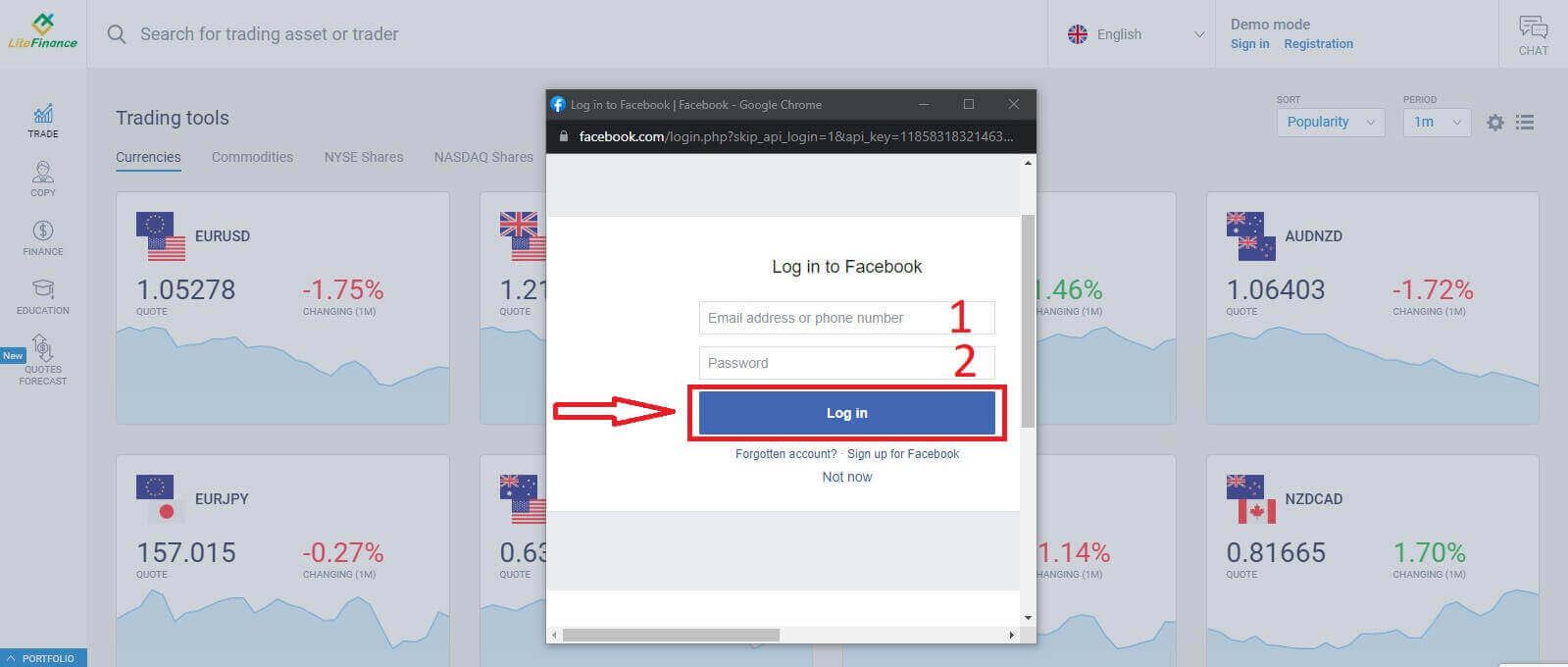
баскычын тандаңыз .
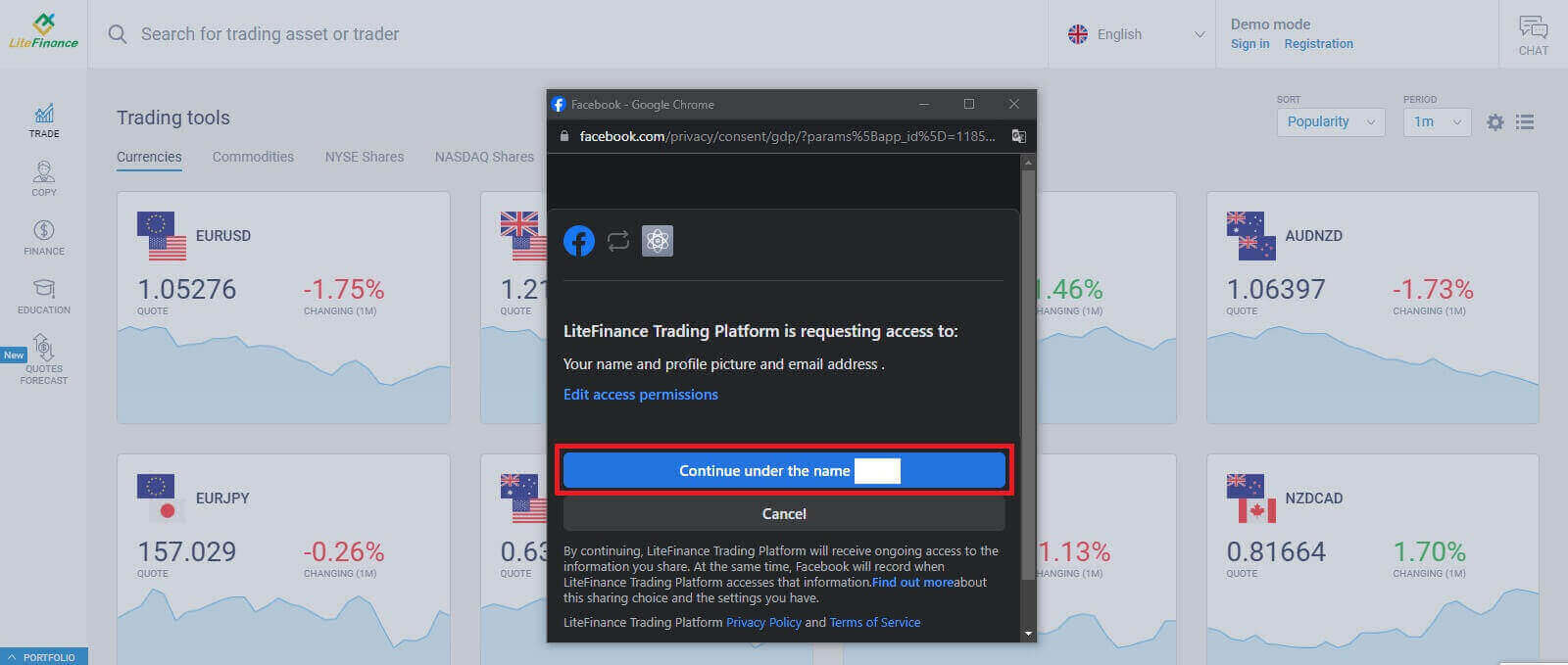
LiteFinance сырсөзүңүздү кантип калыбына келтирсе болот
LiteFinance башкы барагына кириңиз жана "Кирүү" баскычын басыңыз .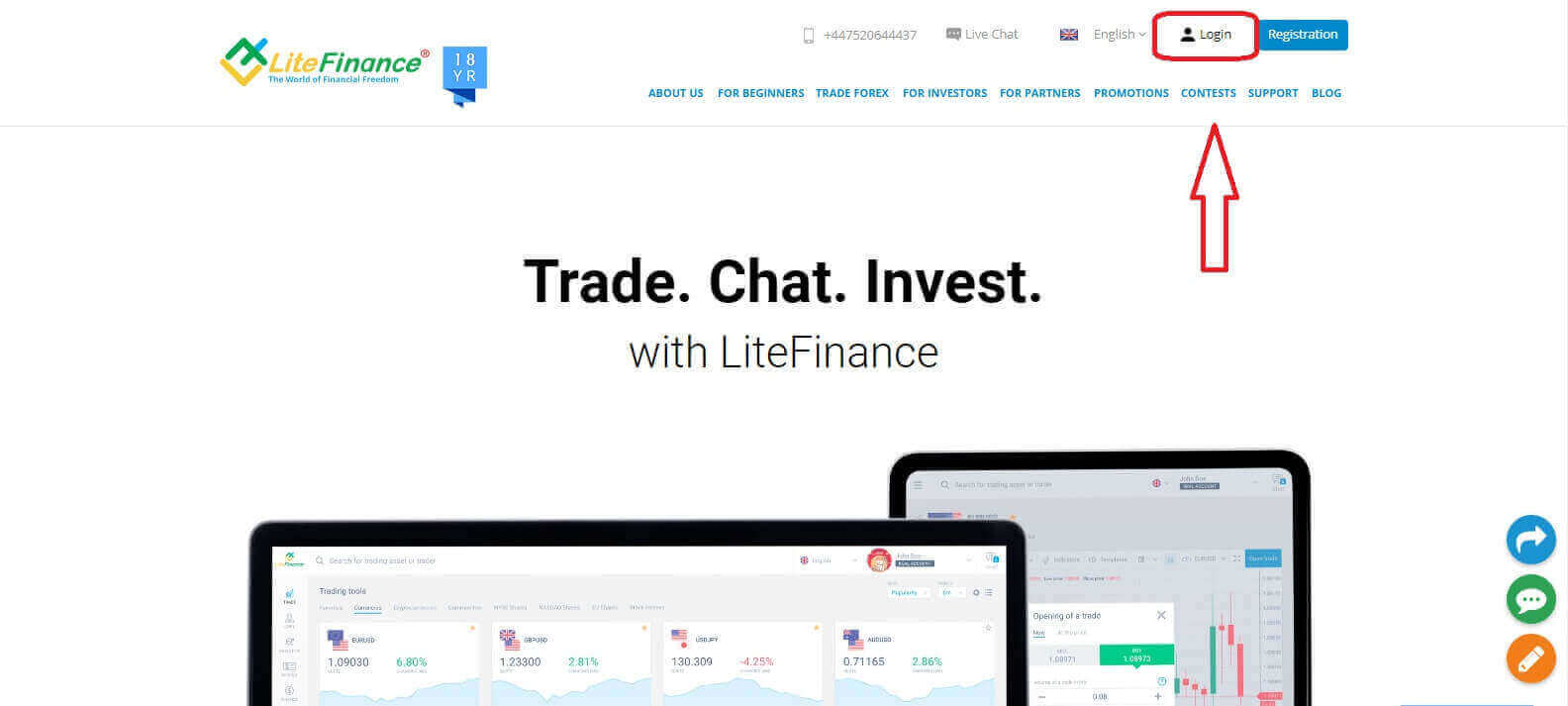
Кирүү бетинде "Сырсөздү унутуп калдым" дегенди тандаңыз .
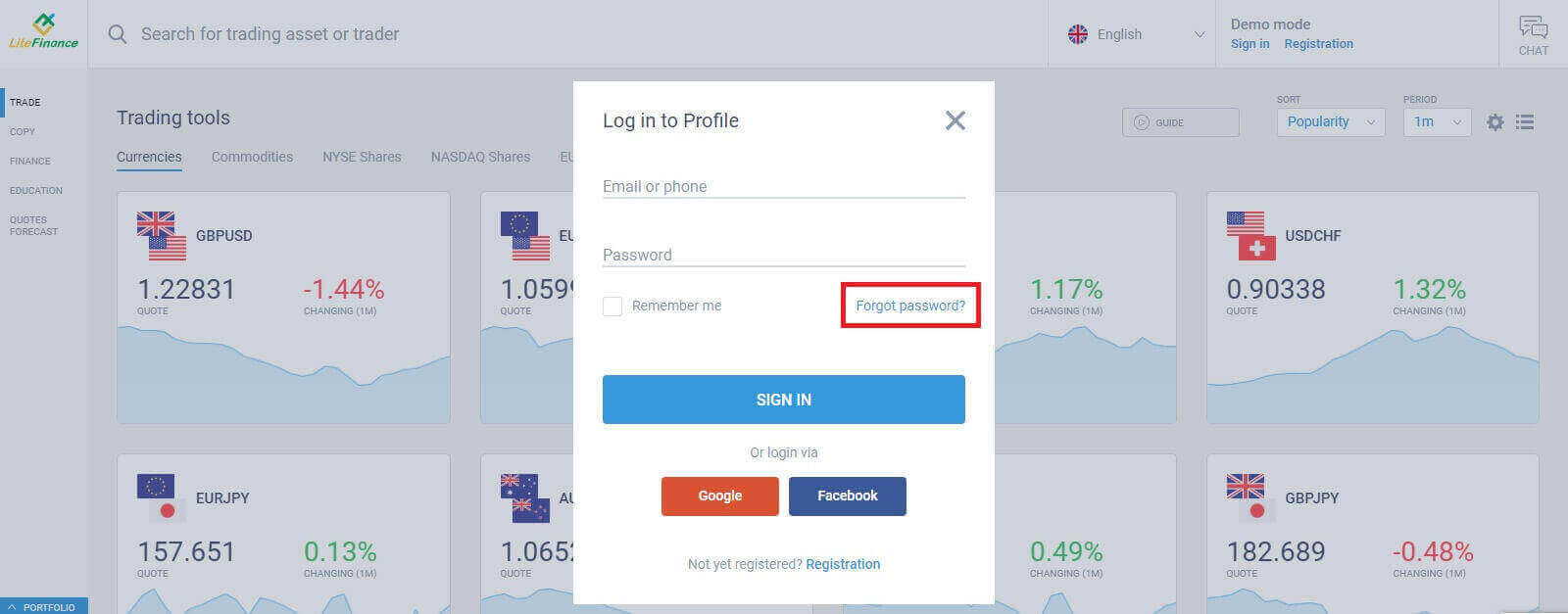
Сырсөздү калыбына келтиргиңиз келген каттоо эсебинин электрондук почтасын/телефон номерин формага киргизип, андан соң "ТАПШЫРУУ" баскычын басыңыз. Бир мүнөттүн ичинде сиз 8 сандан турган текшерүү кодун аласыз, андыктан почтаңызды кылдат текшериңиз.
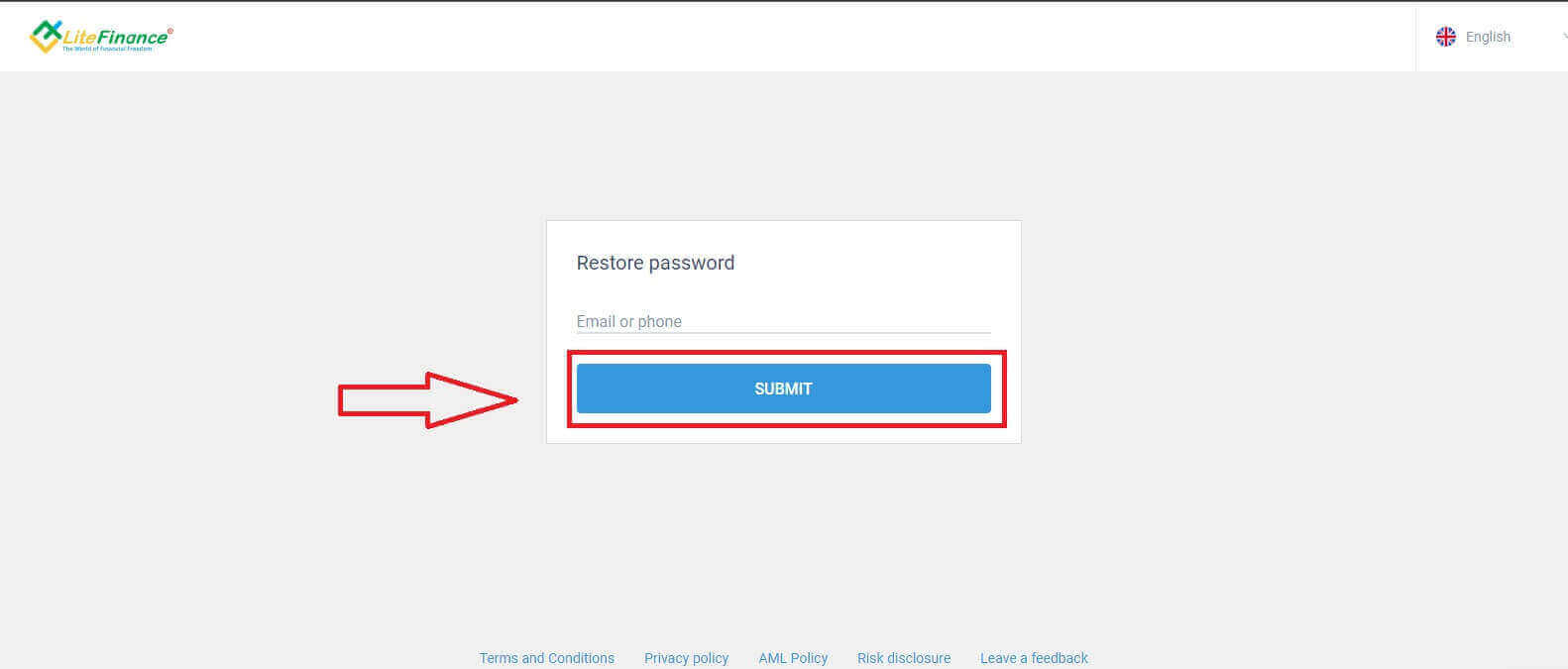
Акырында, кийинки формада сиз формага текшерүү кодун толтуруп, жаңы сырсөздү түзүшүңүз керек. Сырсөзүңүздү баштапкы абалга келтирүүнү аяктоо үчүн, "ТАПКЫРУУ" баскычын басыңыз.
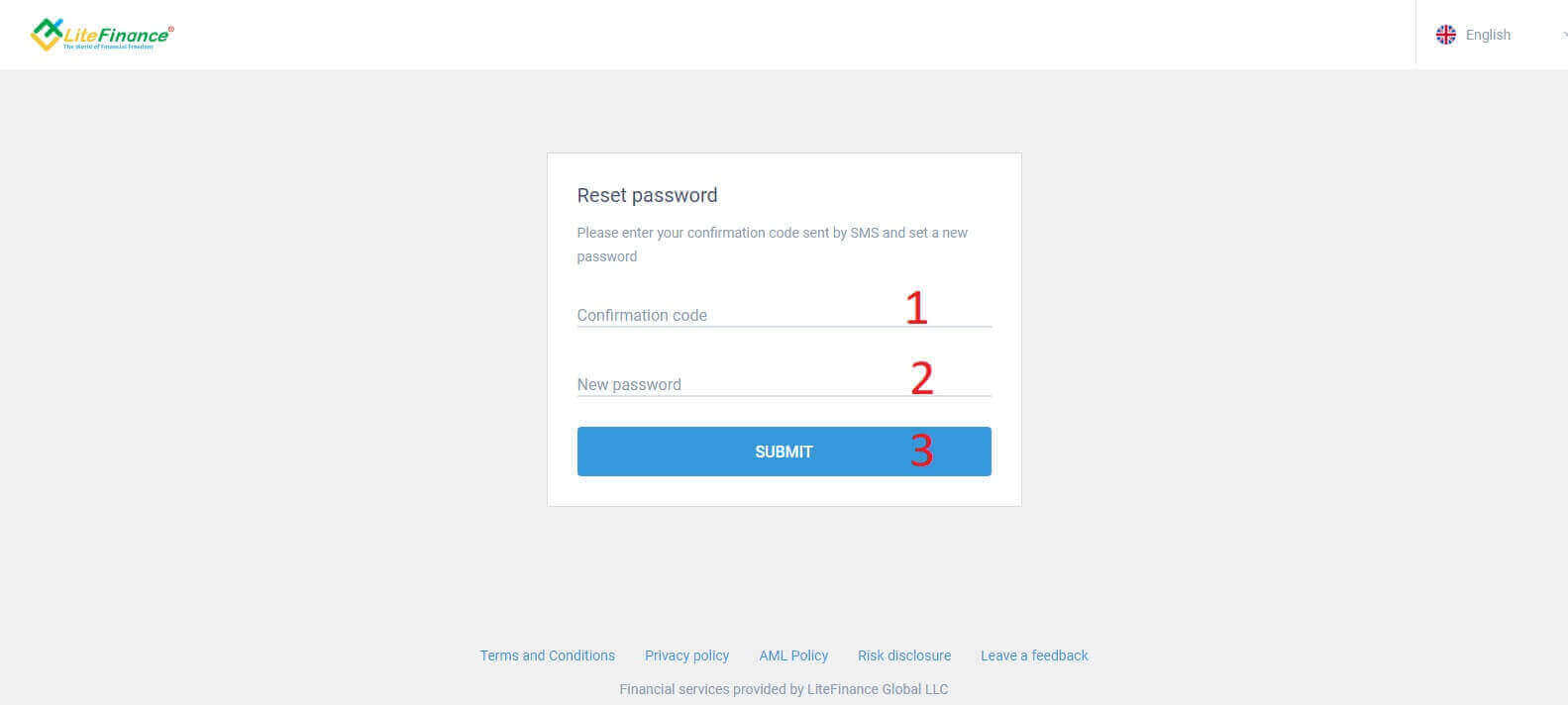
LiteFinance мобилдик тиркемесинде LiteFinance'ке кантип кирсе болот
LiteFinance каттоо эсебин колдонуу менен кирүү
Учурда LiteFinance мобилдик соода колдонмосунда Google же Facebook аркылуу кирүү мүмкүн эмес. Эгер сизде катталган каттоо эсеби жок болсо, бул постту караңыз: LiteFinance'те каттоо эсебин кантип каттаса болот .Телефонуңузга LiteFinance мобилдик соода колдонмосун орнотуңуз.
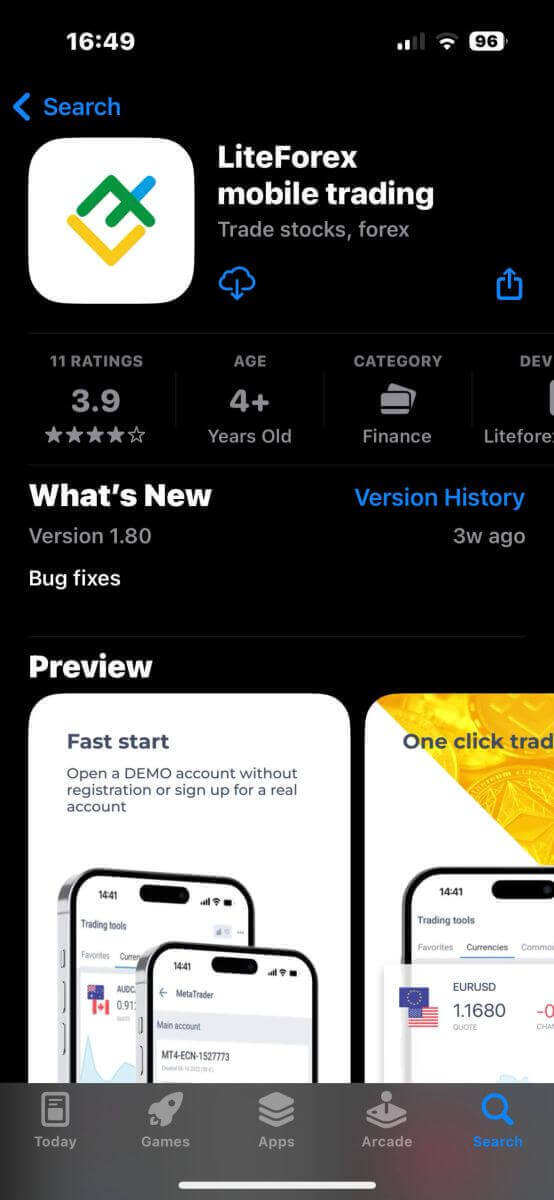
LiteFinance мобилдик соода колдонмосун ачып, катталган аккаунтуңуздун чоо-жайын киргизип, андан соң улантуу үчүн "КИРҮҮ" баскычын басыңыз .
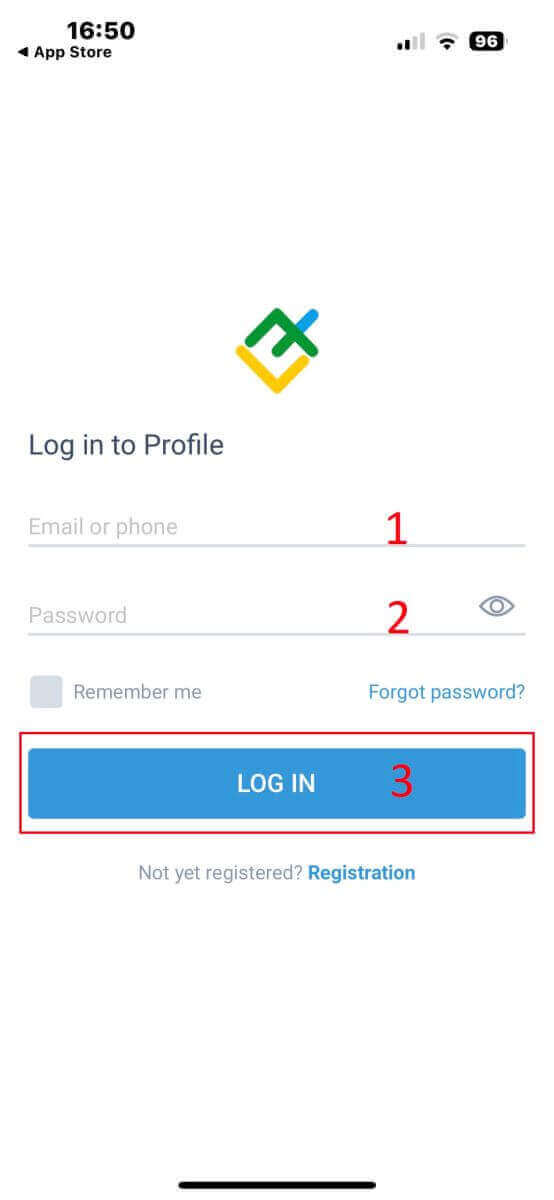
Lifinance сырсөзүңүздү кантип калыбына келтирүүгө болот
Колдонмонун кирүү интерфейсинде "Сырсөздү унутуп калдым" дегенди тандаңыз . Сырсөздү калыбына келтиргиңиз келген аккаунттун электрондук почта дарегин/ телефон номерин киргизип, "ЖӨНӨТҮҮ" баскычын басыңыз . 1 мүнөттүн ичинде сиз 8 орундуу текшерүү кодун аласыз. Андан кийин, текшерүү кодун жана жаңы сырсөзүңүздү киргизиңиз. "Ырастоо" баскычын чыкылдатыңыз жана сырсөзүңүздү ийгиликтүү калыбына келтиресиз.